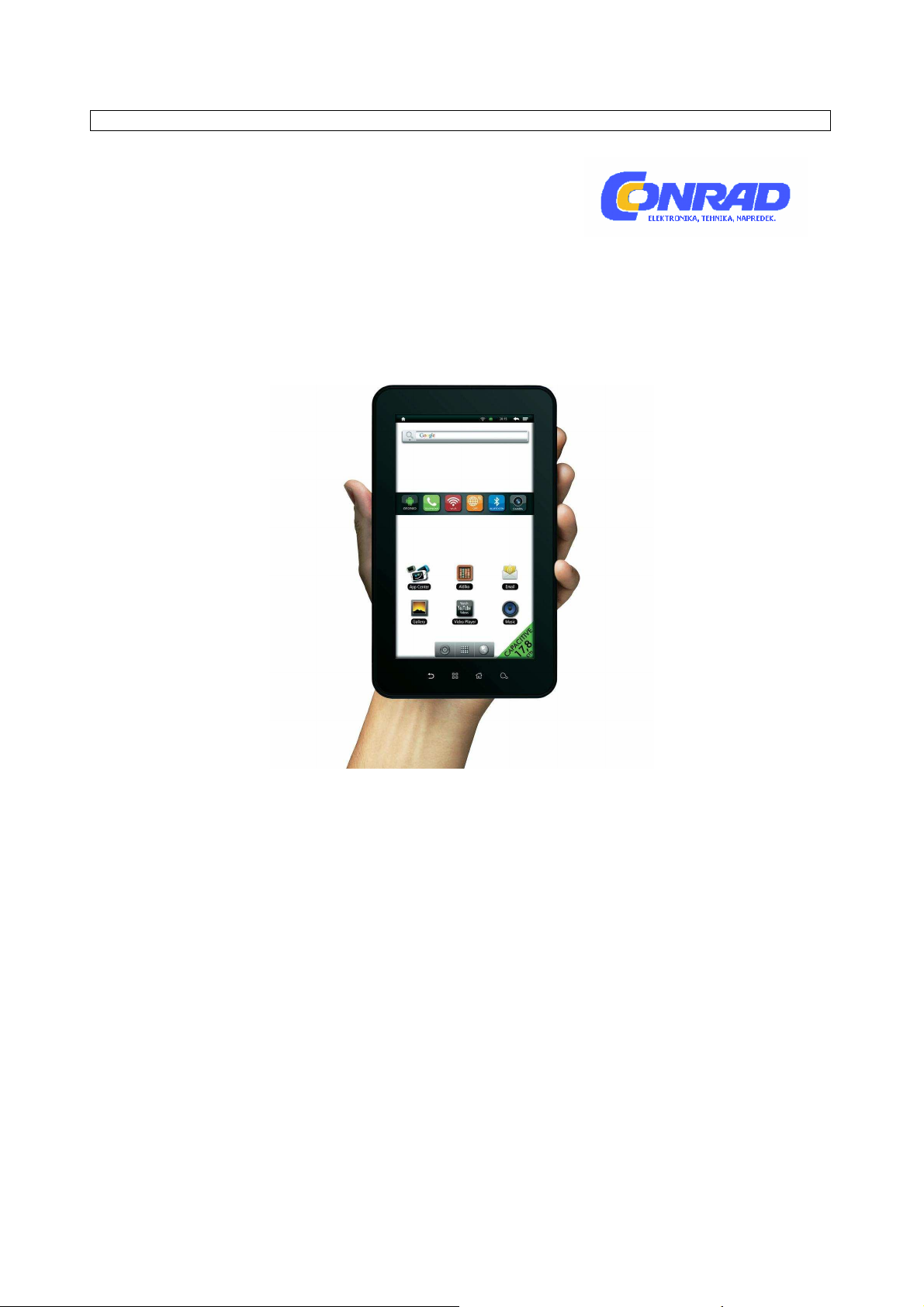
SLO - NAVODILA ZA UPORABO IN MONTAŽO Kat. št.: 87 75 13
www.conrad.si
NAVODILA ZA UPORABO
Internetni tablični računalnik Odys SPACE
s funkcijo telefona (GSM), WiFi + 3G
Kataloška št.: 87 75 13
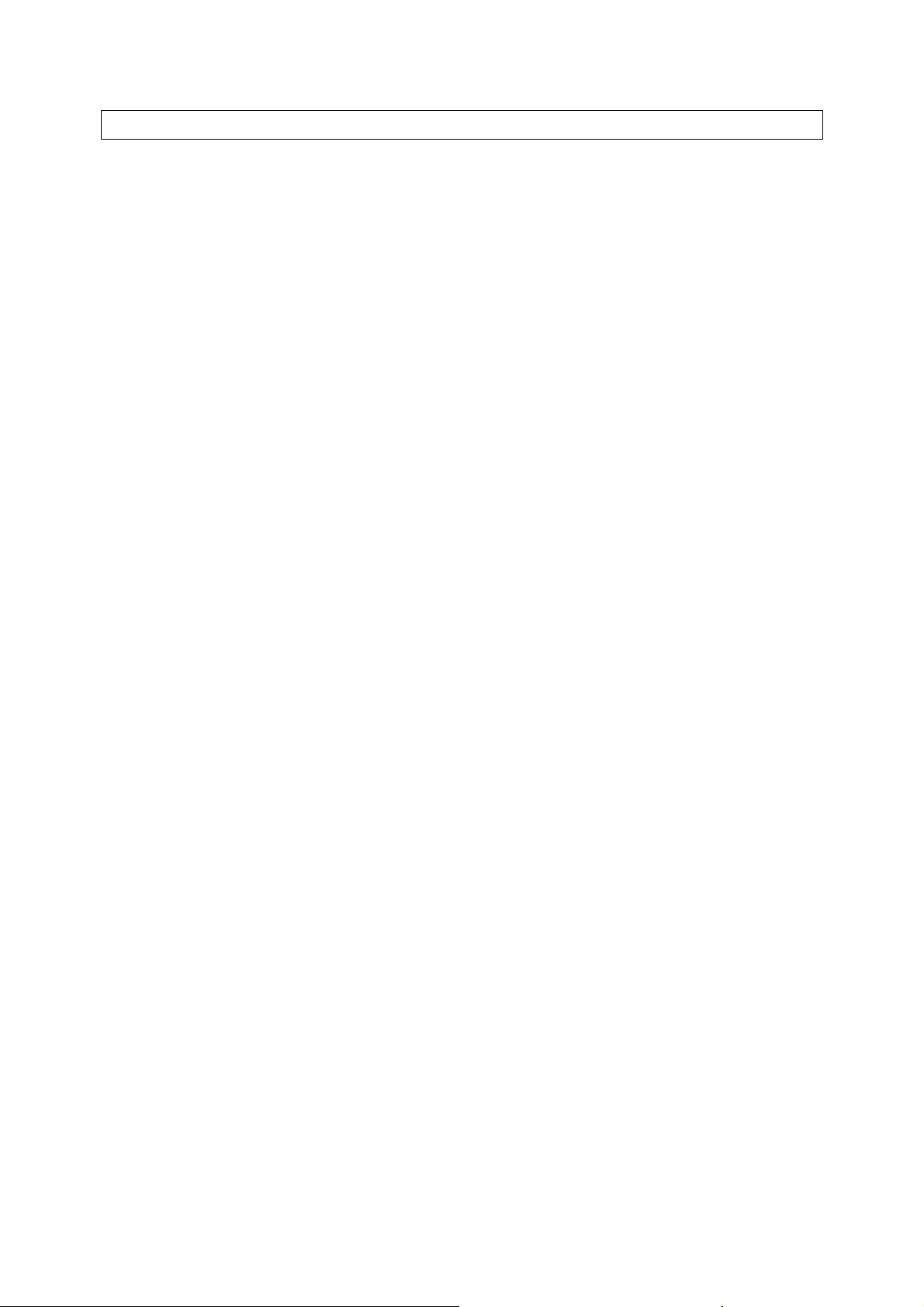
Kazalo
Varnostni napotki .................................................................................................................. 3
Varnostni simboli .................................................................................................................. 4
Odstranjevanje ...................................................................................................................... 4
Čiščenje naprave .................................................................................................................. 4
Zaščita sluha ......................................................................................................................... 4
Podpora ................................................................................................................................. 5
Predvidena uporaba ............................................................................................................. 5
Značilnosti opreme ............................................................................................................... 5
Priložena oprema .................................................................................................................. 6
Tipke in priključki .................................................................................................................. 6
Polnjenje baterije .................................................................................................................. 7
Vstavljanje spominske kartice ............................................................................................. 7
Prenos datotek ...................................................................................................................... 8
Vklop in izklop ....................................................................................................................... 8
Zapora zaslona ...................................................................................................................... 8
Začetni zaslon ....................................................................................................................... 9
Glavni zaslon ....................................................................................................................... 9
Drugi zaslon ....................................................................................................................... 10
Razširjen začetni zaslon .................................................................................................... 10
Prikaz vseh programov ...................................................................................................... 11
Tovarniško nameščene aplikacije ...................................................................................... 11
Zaslon na dotik .................................................................................................................... 12
Glavni gibi na zaslonu na dotik .......................................................................................... 12
Dodatni gibi na zaslonu na dotik ........................................................................................ 12
Senzor položaja ................................................................................................................... 13
Informacijska vrstica .......................................................................................................... 14
Internetni dostop – WLAN .................................................................................................. 14
Konfiguracija WLAN-povezave .......................................................................................... 15
Napredna povezava ........................................................................................................... 16
Zagon spletnega brskalnika ............................................................................................... 16
Internetni dostop – UMTS .................................................................................................. 16
Virtualna tipkovnica ............................................................................................................ 17
Spletni brskalnik ................................................................................................................. 17
Točke menija spletnega brskalnika .................................................................................... 18
Branje e-knjig ...................................................................................................................... 18
Začetek branja ................................................................................................................... 18
Zgodovina in moja knjižnica ............................................................................................... 19
Listanje naprej/nazaj .......................................................................................................... 20
Velikost pisave ................................................................................................................... 20
Skoči na stran/zaznamek ................................................................................................... 20
Zaznamki ........................................................................................................................... 20
Prikaz kazala e-knjige ........................................................................................................ 21
Zaznamki ........................................................................................................................... 21
Prenos e-knjig z DRM-zaščito s spleta z Adobe Digital Editions ....................................... 22
Predvajanje glasbe ............................................................................................................. 24
Glasbena knjižnica ............................................................................................................. 24
Iskanje glasbenih datotek .................................................................................................. 24
Zaslon za predvajanje ........................................................................................................ 25
Prikaz slik in predvajanje videoposnetkov ....................................................................... 25
Miniaturne slike .................................................................................................................. 25
Prikaz slike ......................................................................................................................... 26
2
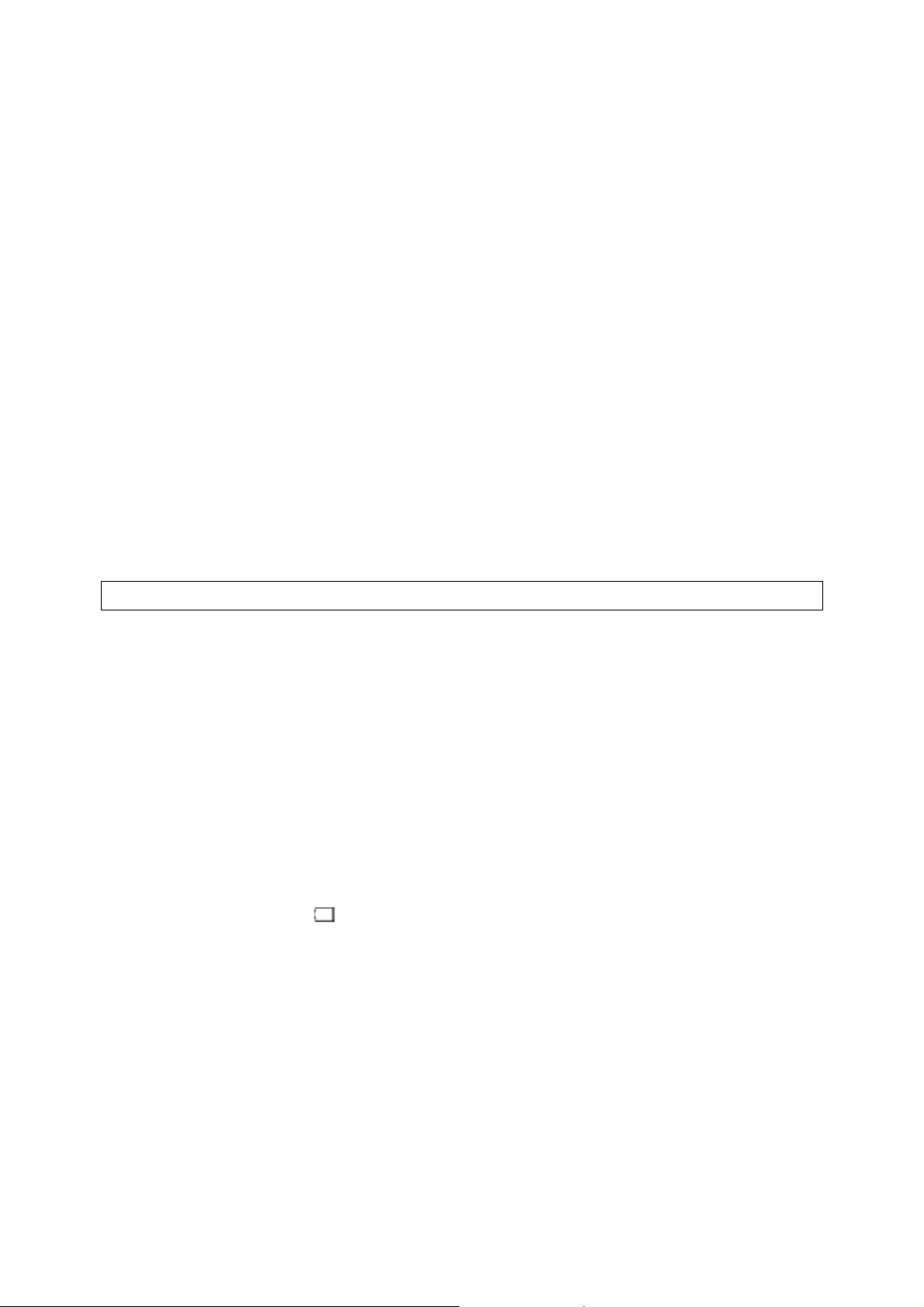
Raziskovalec za ES-datoteke ............................................................................................. 27
Splošno .............................................................................................................................. 27
Premikanje po datotekah in mapah ................................................................................... 27
Orodna vrstica .................................................................................................................... 28
Vrstica z meniji ................................................................................................................... 28
Kopiranje/premikanje datotek in map ................................................................................. 28
Brisanje datotek in map ..................................................................................................... 29
Preimenovanje datotek in map .......................................................................................... 29
Izbira več datotek/map ....................................................................................................... 29
Upravitelj opravil ES ........................................................................................................... 29
E-pošta ................................................................................................................................. 30
Ustvarjanje računa e-pošte ................................................................................................ 30
Upravljanje računov ........................................................................................................... 30
Prikaz e-sporočil ................................................................................................................ 31
Meni e-pošte ...................................................................................................................... 31
Upravljanje aplikacij drugih ponudnikov .......................................................................... 31
Tovarniško nameščeni programi ........................................................................................ 31
Nameščanje programov ..................................................................................................... 32
Odstranjevanje programov ................................................................................................. 32
Sistemske nastavitve .......................................................................................................... 32
Odpravljanje težav .............................................................................................................. 34
Specifikacije ........................................................................................................................ 35
Garancijski list .................................................................................................................... 37
Varnostni napotki
..Pazite, da vam naprava ne pade iz rok in da ne bo izpostavljena močnim udarcem.
..Naprave ne izpostavljajte ekstremni vročini ali mrazu, prahu ali vlagi. Naprave ne
...izpostavljajte neposredni sončni svetlobi.
..Napravo zaščitite pred močnimi magnetnimi polji.
..Napravo zaščitite pred vodo in vlago. V primeru, da v napravo vdre voda ali druge
...tekočine, jo takoj izključite in očistite.
..Naprave ne čistite s kemikalijami, saj obstaja nevarnost korozije. Uporabite samo suho
...krpo.
..Ne prevzemamo odgovornosti za poškodbe naprave ali izgubo podatkov, ki so posledica
...napačnega delovanja, neprimerne uporabe, sprememb naprave ali menjave baterije.
..Naprave ne odpirajte, popravljajte in spreminjajte, sicer izgubite pravico do uveljavljanja
...garancije.
..Če naprave dalj časa ne uporabljate, jo enkrat na mesec napolnite.
..Baterijo napolnite v naslednjih primerih:
a) Ko je prikazan simbol (prazna baterija).
b) Ko se naprava samodejno izključi.
c) Ko se naprava z odklenjeno tipkovnico ne odziva na pritiske tipk.
..Ko napravo formatirate ali prenašate podatke, kabla ne ločite od naprave. To lahko pripelje
...do škode in izgube podatkov.
..Če napravo uporabljate kot prenosni HD-predvajalnik, potem prosimo, da se strogo držite
...teh navodil za uporabo. Neupoštevanje napotkov lahko pripelje do škode in izgube
...podatkov.
..Podatke uporabljajte in nameščajte izključno z uporabo priložene opreme in pri tem
...upoštevajte napotke v navodilih za uporabo proizvajalca.
..Pred začetkom uporabe naprave ali pred nameščanjem podatkov upoštevajte napotke
...glede elektrike in varnostne podatke na spodnji strani naprave.
3
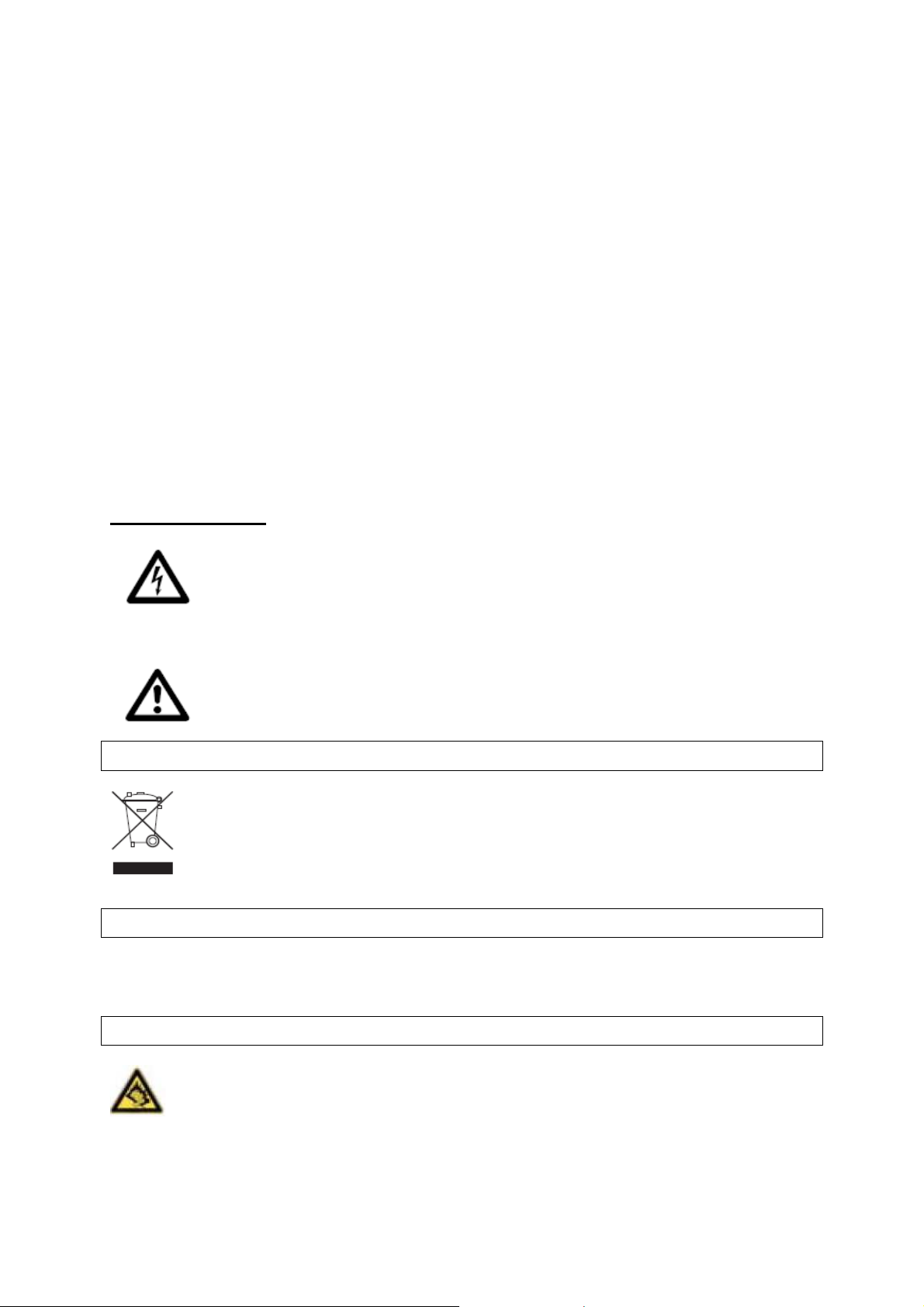
..Za preprečevanje požara in električnega udara naprave ne izpostavljajte dežju ali vlagi.
...Napravo zaščitite pred škropljenjem in kapljanjem vode. Na napravo ne postavljajte
...predmetov, ki so napolnjeni z vodo (npr. vaze).
..Pri napačni menjavi baterije obstaja nevarnost eksplozije. Baterijo zamenjajte samo z
...baterijo istega tipa.
..Baterije ne izpostavljajte neposredni sončni svetlobi ali ognju.
..Baterije in akumulatorje vedno odstranite okolju prijazno.
..Po ločitvi napajalnika od napajanja naprava ostane pripravljena na obratovanje, v kolikor je
...baterija zadostno napolnjena.
..Napajalnik je naprava razreda II in je dvojno izolirana, zato ozemljitev ni potrebna.
..Naprave ne puščajte v majhnem, zaprtem prostoru kot je knjižna omara. Časopisni papir,
...zavese, namizni prti ipd. ne smejo ovirate prezračevanja.
..Na napravo ne postavljajte gorečih predmetov (kot so goreče sveče).
..Naprava je zasnovana za uporabo v zmernem podnebju.
..Med prenosom podatkov ali formatiranjem v nobenem primeru ne smete ločiti USB-kabla
...med bralnikom e-knjig in računalnikom. Napravo vedno varno ločite od operacijskega
...sistema. V nasprotnem primeru lahko računate z izgubo podatkov in napačnim delovanjem.
..Naprave nikoli ne uporabljajte med vožnjo vozila. Varno premikanje vašega vozila v
...cestnem prometu ima najvišjo prioriteto.
Varnostni simboli
Strela v enakostraničnem trikotniku opozarja na nevarno visoko napetost v
napravi, ki lahko pripelje do električnega udara.
Za preprečevanje električnega udara ne odpirajte ohišja naprave. V notranjosti
.................naprave ni sestavnih delov, ki bi jih uporabnik moral vzdrževati. Popravila in
.................vzdrževalna dela lahko opravlja samo strokovnjak.
Klicaj v enakostraničnem trikotniku vas opozarja na pomembne napotke glede
uporabe in vzdrževanja.
Odstranjevanje
Pokvarjene naprave (vgrajena baterija) ne mečite med gospodinjske odpadke.
Odslužen izdelek oddajte na zbirališču za odsluženo električno opremo ali pa pri
svojem specializiranem trgovcu. S tem zagotovite okolju prijazno odstranjevanje.
Baterije ne menjavajte sami. Obrnite se na našo servisno službo.
Čiščenje naprave
..Napravo in polnilnik čistite z mehko krpo.
..Ne uporabljajte kemikalij ali razredčil.
Zaščita sluha
Izberite zmerno glasnost: Uporaba slušalk pri preveliki glasnosti lahko poškoduje
vaš sluh. Ta izdelek lahko predvaja tone na decibelnem območju, ki lahko pri
zdravem človeku že po manj kot eni minuti povzroči poškodbe sluha. Višje
...............decibelno območje je namenjeno osebam, ki že imajo zmanjšano sposobnost
...............sluha. Glasnost lahko vara. Glasnost, ki se vam zdi prijetna, se sčasoma poveča. Iz
...............tega razloga se lahko zgodi, da je to, kar se vam po daljšem poslušanju zdi
4
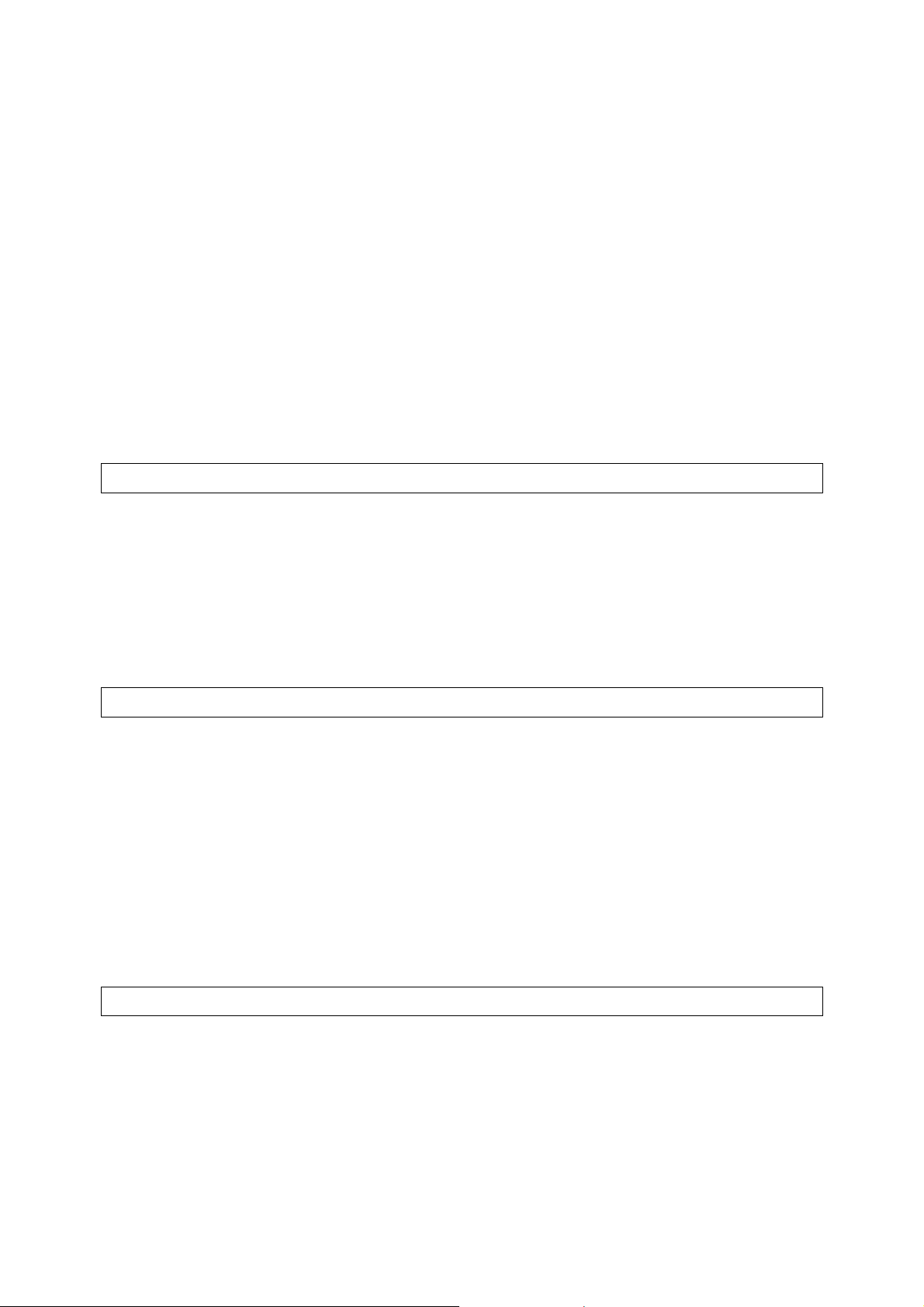
...............''normalno'', v resnici zelo glasno in škodljivo za vaš sluh. Priporočamo, da za
...............preprečevanje tega učinka izberete varno območje glasnosti, preden se vaš sluh
...............navadi nanjo, in da te nastavitve nato več ne spreminjate. Tako najdete svoj varni
...............nivo glasnosti: Regulator glasnosti nastavite na majhno glasnost. Počasi povečujte
...............glasnost, dokler zvoka ne slišite jasno in razločno. Poslušajte samo primeren čas:
...............Pri zelo intenzivni uporabi lahko tudi ''varna'' glasnost povzroči poškodbe sluha. Iz
...............tega razloga uporabljajte svoje naprave na razumen način in delajte premore v
...............ustreznih časovnih intervalih.
Pri uporabi slušalk upoštevajte naslednje smernice:
..Poslušajte samo pri primerni glasnosti in samo primeren čas.
..Bodite pozorni na to, da tudi potem, ko se navadite na nivo glasnosti, tega ne povečujete.
..Glasnost naj bo samo tako visoka, da lahko še vedno zaznavate zvoke iz okolice. Pri
...potencialno nevarnih situacijah bodite zelo previdni ali pa za kratek čas prekinite uporabo.
..Slušalk ne uporabljajte, ko vozite motorno vozilo, kolo ali rolko itd. To je lahko nevarno za
...cestni promet in je v številnih državah prepovedano.
Podpora
http://www.odys.de support@odys.de
......................................................................................................................................................................................................................................................................................................................................
......................................................................................................................................................................................................................................................................................................................................
Na naši spletni strani najdete najnovejše informacije o tej napravi, o drugih naših izdelkih in o
našem podjetju. Na naši spletni strani prav tako ponujamo morebitne posodobitve strojnoprogramske opreme za to napravo. Če imate vprašanja ali se pojavijo težave, preberite
pogosta vprašanja (FAQs) na naši spletni strani ali pa se obrnite na našo servisno službo.
Prosimo, da se za informacije o GPL-ju in izvorni kodi naprave prav tako obrnete na
podporo.
Predvidena uporaba
......................................................................................................................................................................................................................................................................................................................................
......................................................................................................................................................................................................................................................................................................................................
Naprava je zasnovana za predvajanje glasbe in filmov v običajnih formatih, prikazovanje
fotografij in dostop do interneta z vgrajeno WLAN- in GSM-funkcijo. To je izključni namen
uporabe naprave.
......................................................................................................................................................................................................................................................................................................................................
......................................................................................................................................................................................................................................................................................................................................
Prosimo, da upoštevate vse informacije v teh navodilih za uporabo, predvsem pa varnostne
napotke. Vsaka druga uporaba se razume kot neprimerna in lahko pripelje do materialne
škode in telesnih poškodb. Poleg tega v tem primeru izgubite pravico do uveljavljanja
garancije.
Proizvajalec ne prevzema odgovornosti za škodo, nastalo zaradi neprimerne uporabe.
......................................................................................................................................................................................................................................................................................................................................
......................................................................................................................................................................................................................................................................................................................................
Morda se ta navodila rahlo razlikujejo od videza vaše naprave. Pridržujemo si pravico
so sprememb. Prosimo, da upoštevate napotke na napravi.
Značilnosti opreme
WLAN-povezljivost
S to napravo z najnovejšo WLAN-tehnologijo (802.11 b/g) se lahko povsod povežete na
internet.
7'' zaslon na dotik
Zaslon se odziva na dotik.
Aplikacije drugih ponudnikov
Z vgrajenim operacijskim sistemom Android™ lahko na napravo namestite številne aplikacije
drugih ponudnikov.
5
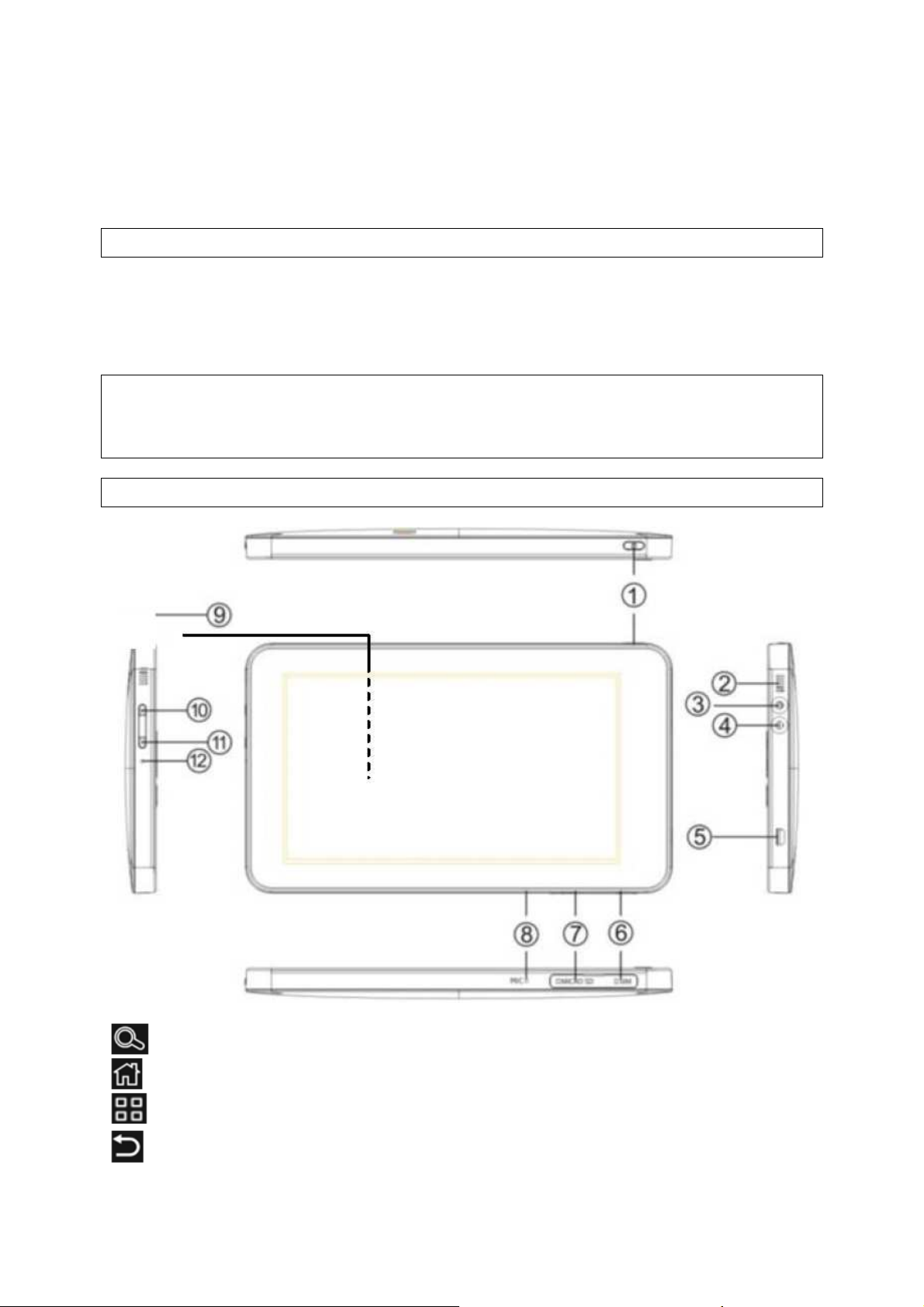
Vgrajen G-senzor
Za uporabo naprave v pokončnem ali ležečem formatu napravo enostavno ustrezno
zasučite.
Zabava
Uživajte v glasbi, filmih, fotografijah in e-knjigah s prenosnim tabličnim računalnikom.
Priložena oprema
Priključni USB-kabel
Napajalnik
Slušalke z mikrofonom
Navodila
Prosimo, upoštevajte:
Če želite uporabiti druge slušalke z mikrofonom, potem priporočamo slušalke z mikrofonom
blagovne znamke Nokia.
Pri drugih blagovnih znamkah ni mogoče zagotoviti združljivosti s to napravo!
Tipke in priključki
Tipka Iskanje: Za iskanje po internetu ali v aplikacijah, SMS-ih, glasbi itd. na napravi.
Tipka Domov: Za prikaz začetnega zaslona.
Tipka Meni: Za prikaz funkcij menija v številnih območjih in aplikacijah.
Tipka Nazaj: Izhod iz menijev/aplikacij po korakih ali vrnitev funkcij v začetno stanje.
6
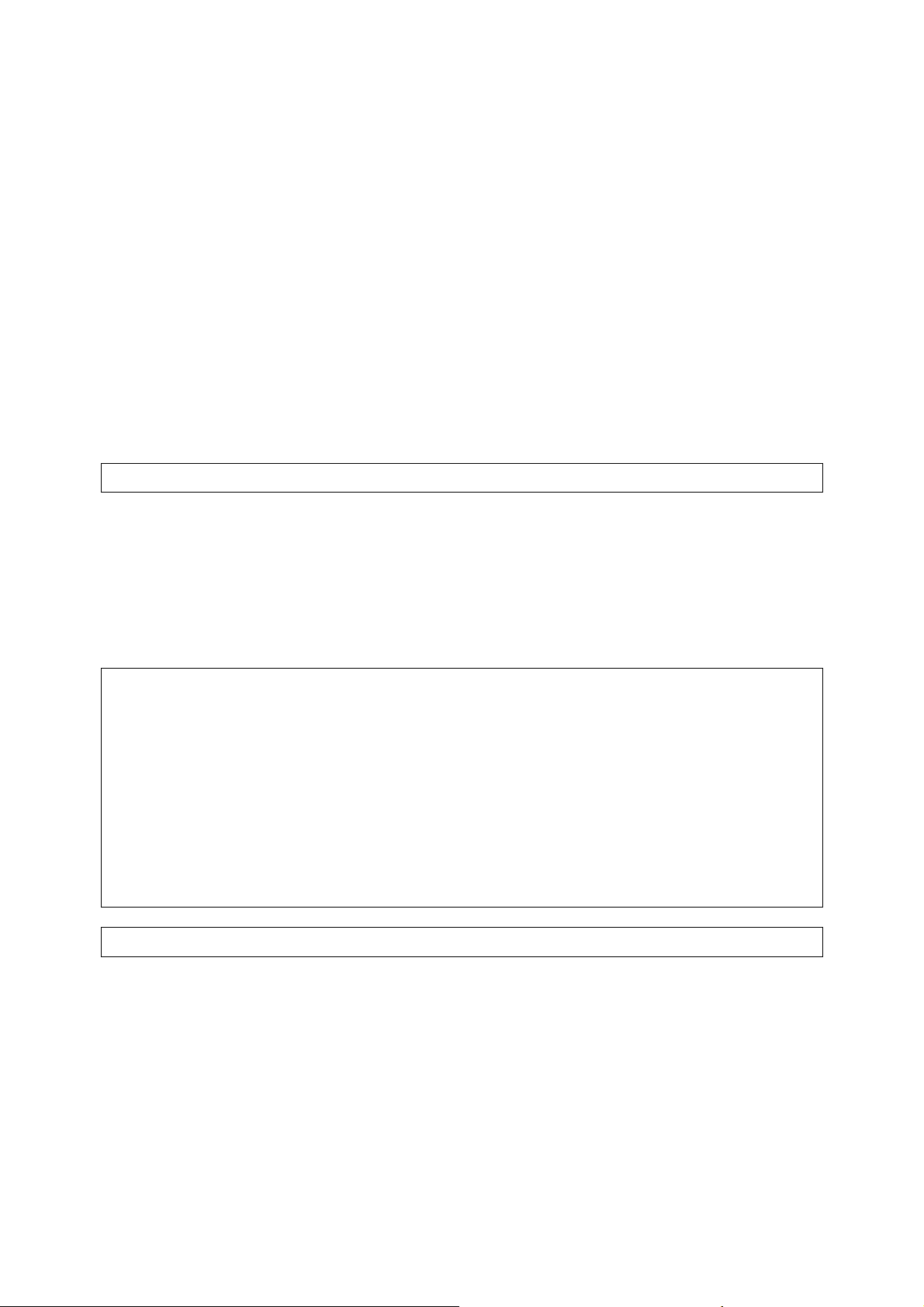
1. Tipka za vklop/izklop......Za vklop naprave kratko pritisnite tipko za vklop/izklop, za izklop
..............................................naprave pa tipko pritisnite in držite.
..............................................Za vklop ali izklop zaslona tipko kratko pritisnite.
2. Zvočniki ..........................Stereo zvočniki
3. Priključek za slušalke ....Zvočni izhod za slušalke
..............................................Opomba: Ob priključitvi slušalk se zvočniki samodejno
..............................................deaktivirajo.
4. Napajanje (DC In) ...........Za napajanje in za polnjenje vgrajene polnilne baterije.
5. Visokohitrostni ...............Za prenos podatkov z računalnika (npr. za glasbo, fotografije,
....priključek USB 2.0 ..........videe).
6. Reža za SIM-kartico ........Za vstavljanje standardnih SIM-kartic za mobilne telefone.
7. Reža za kartico microSD Za vstavljanje standardnih spominskih kartic SD in SDHC.
8. Mikrofon
9. Kamera (na hrbtni strani) ..Kamera za snemanje fotografij ali videoposnetkov.
10. Glasnost + ......................Povečanje glasnosti
11. Glasnost - ................,,,,,,.Zmanjšanje glasnosti
12. Ponastavitev ..................Ponastavitev naprave v primeru motenj v delovanju.
Polnjenje baterije
......................................................................................................................................................................................................................................................................................................................................
......................................................................................................................................................................................................................................................................................................................................
Napajanje naprave poteka z vgrajeno baterijo. Namestitev ni potrebna. Ko je baterija skoraj
prazna, napolnite napravo.
Za polnjenje baterije napravo povežite z napajalnikom prek ustreznega priključka, nato pa
napajalnik priključite na električno vtičnico. Za popolno napolnjenost baterije je treba napravo
polniti pribl. 5 ur. Med postopkom polnjenja LED-dioda nad električnim priključkom rdeče
sveti. Ko je baterija popolnoma napolnjena, sveti zeleno.
Prosimo, upoštevajte:
a..Naprava je pripravljena na obratovanje tudi med samim postopkom polnjenja. Vendar pa
....za daljšo življenjsko dobo baterije priporočamo, da naprave med polnjenjem NE
....uporabljate.
b..Pred prvo uporabo naprave baterijo napolnite.
c..Za najboljšo zmogljivost se pogosto uporabljajo litijevo-ionske akumulatorske baterije. Če
....napravo malo uporabljate, baterijo napolnite vsaj enkrat na mesec.
d..Če je baterija v napravi popolnoma izpraznjena, prosimo, da napravo za 5-10 minut
....priključite na električni vir (omrežni adapter). Nato lahko napravo takoj začnete
....uporabljati.
e..Včasih se lahko zgodi, da tudi po daljšem polnjenju naprave ne morete vključiti. Prosimo,
....da v tem primeru pritisnete tipko za ponastavitev (Reset).
Vstavljanje spominske kartice
Naprava lahko bere datoteke neposredno s spominske kartice.
......................................................................................................................................................................................................................................................................................................................................
......................................................................................................................................................................................................................................................................................................................................
Ko spominsko kartico vstavljate v čitalnik kartic, bodite pozorni na pravilno usmeritev. Za
prikaz datotek, ki se nahajajo na kartici, prikličite funkcijo Raziskovalec (Explorer), tako da
se dotaknete ustreznega simbola in izberete mapo ''SD-kartica'' (SD Card). Prosimo,
upoštevajte, da je treba spominsko kartico po vstavljanju v režo najprej priklopiti (ang.
mount). V ta namen izberite možnost ''Nastavitve – Nastavitve za SD-kartico'', nato pa
izberite ''Priklopi zunanjo SD-kartico'' (Mount external SD card).
7
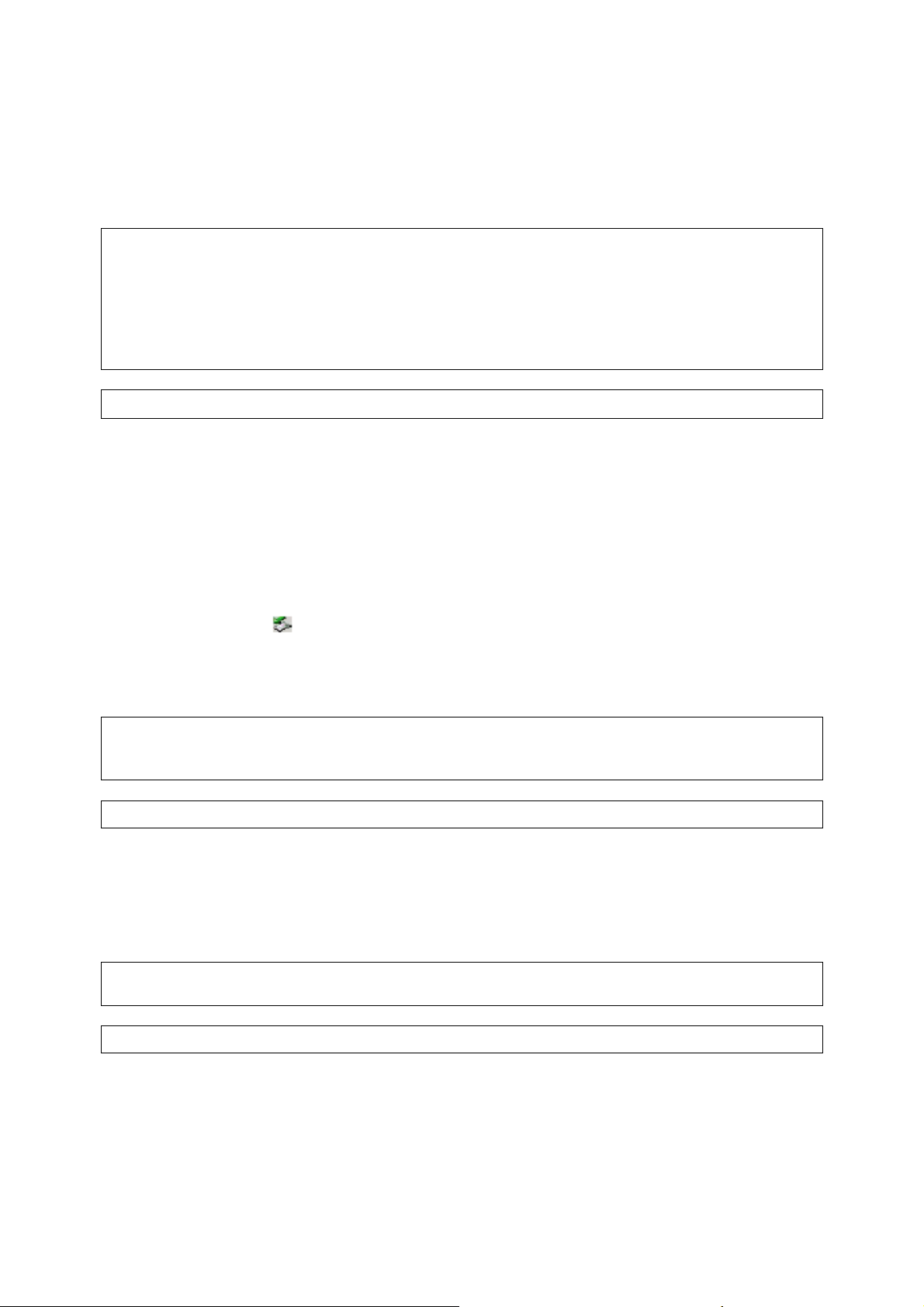
•..Prepričajte se, da je kartica microSD pravilno usmerjena. Pri tem morajo biti kontakti
...obrnjeni navzdol. Če kartice microSD ne vstavite pravilno, se lahko poškodujeta kartica in
...čitalnik kartic.
• Potisnite kartico microSD v čitalnik kartic, tako da zaskoči.
• Kartico microSD odstranite tako, da rahlo pritisnete nanjo, tako da malce izskoči.
Prosimo, upoštevajte: Priporočamo, da uporabljate samo kartice microSD ali microSDHC
do kapacitete pomnilnika 32 GB.
•..Po vstavljanju ali odstranjevanju kartice microSD lahko traja nekaj sekund, da se vsebina
...posodobi.
•..Kartice microSD ne vstavljajte ali odstranjujte med samim obratovanjem, sicer lahko sistem
...zamrzne.
•..Med predvajanjem vsebin kartice ne odstranjujte. Sicer lahko sistem namreč zamrzne.
Prenos datotek
Pred branjem ali predvajanjem datotek jih je treba najprej prenesti z računalnika na napravo.
(1).Napravo priključite na računalnik s priloženim USB-kablom.
(2).Po priključitvi sta na vašem računalniku prikazana dva izmenljiva diska. En izmenljiv disk
.....predstavlja notranji pomnilnik naprave, drugi pa predstavlja spominsko kartico. Sedaj
.....lahko kopirate datoteke na ali iz teh dveh pogonov.
(3).Za ločitev naprave od računalnika izberite ''Izklop USB pomnilniškega medija'' (Turn off
.....USB Storage), nato pa se dotaknite polja ''Izklop'' (Turn Off).
(4).Varno ločevanje naprave od računalnika:
a) Kliknite simbol , ki se nahaja desno spodaj na računalniškem zaslonu.
b) Kliknite majhno okence z napisom ''Varno odstrani USB Mass Storage Device - Pogon
....(X:)'' (Stop the USB Mass Storage Device – Drive (X)).
c) Napravo ločite od računalnika.
Prosimo, upoštevajte: Tovarniško nameščeni programi in operacijski sistem Android
zasedajo precejšnji del pomnilniškega prostora, in sicer več kot 1 GB. Iz tega razloga je
popolnoma običajno, da je med razpoložljivim in prostim pomnilniškim prostorom razlika.
Vklop in izklop
......................................................................................................................................................................................................................................................................................................................................
......................................................................................................................................................................................................................................................................................................................................
Za vklop naprave kratko pritisnite tipko za vklop/izklop. Nalaganje sistema lahko traja
nekaj minut; Prosimo, počakajte, da se postopek zaključi.
......................................................................................................................................................................................................................................................................................................................................
......................................................................................................................................................................................................................................................................................................................................
Za izklop naprave pritisnite in držite tipko za vklop/izklop, dokler se ne prikaže možnost
''Izklop'' (Power Off). Dotaknite se polja ''Izklop'' (Power Off) in nato izberite ''V redu'' (OK).
Nasvet: Če naprave nekaj časa ne uporabljate, preklopi v stanje mirovanja. Ponovno jo
vključite s tipko za vklop/izklop.
Zapora zaslona
Zaslon se po poteku vnaprej določenega časa samodejno izključi in je zaklenjen.
Ko je zaslon izključen, za ponovni vklop naprave pritisnite tipko za vklop/izklop.
- Za odklepanje zaslona potisnite simbol ključavnice v smeri puščice.
- Za izklop zvoka potisnite simbol zvočnika v smeri puščice.
8
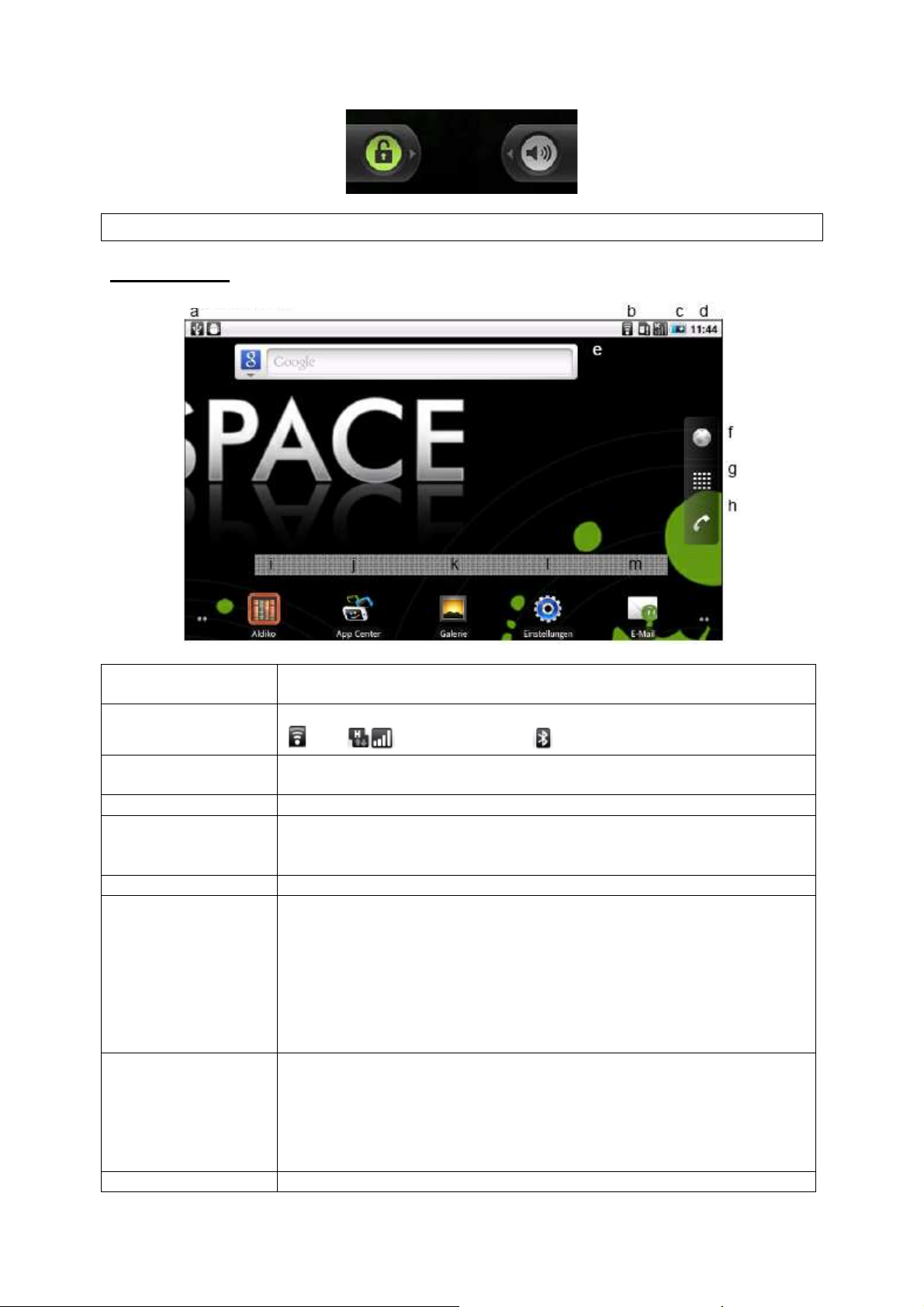
Začetni zaslon
Glavni zaslon
a. Sistemska
....opozorila
b. Omrežna
....opozorila
c. Prikaz stanja
....baterije
d. Ura
e. Iskanje s spletnim
....brskalnikom
....Google
f. Brskalnik
g. Simboli
....programov
h. Funkcija telefona Za telefoniranje.
i. Aldiko
Na tem območju so prikazana sistemska opozorila.
Pojavijo se pri aktivnih brezžičnih povezavah.
Wifi Mobilno omrežje Bluetooth
Prikaz časa na aktualni lokaciji.
Priklic spletnih strani.
Dotaknite se tega simbola za prikaz vseh aplikacij, ki so nameščene
na napravi.
- Aplikacije kopirate na začetni zaslon, tako da pritisnete in držite
...ustrezni simbol.
- Aplikacije na začetnem zaslonu izbrišete tako, da ustrezni simbol
...povlečete proti simbolom programov. Za brisanje točke na
...začetnem zaslonu točko označite s prstom, nato pa jo povlecite
...proti simbolom programov, ki imajo sedaj funkcijo koša.
Opomba: Prosimo, da za uporabo funkcije telefona uporabljate
izključno priložene slušalke z vgrajenim telefonom.
Funkcije NE uporabljajte med vožnjo vozila!
Prosimo, upoštevajte, da so zvočniki in mikrofon naprave pri uporabi
slušalk ali slušalk z mikrofonom deaktivirani.
Za branje in arhiviranje e-knjig v ePub-u ali PDF-formatu.
9
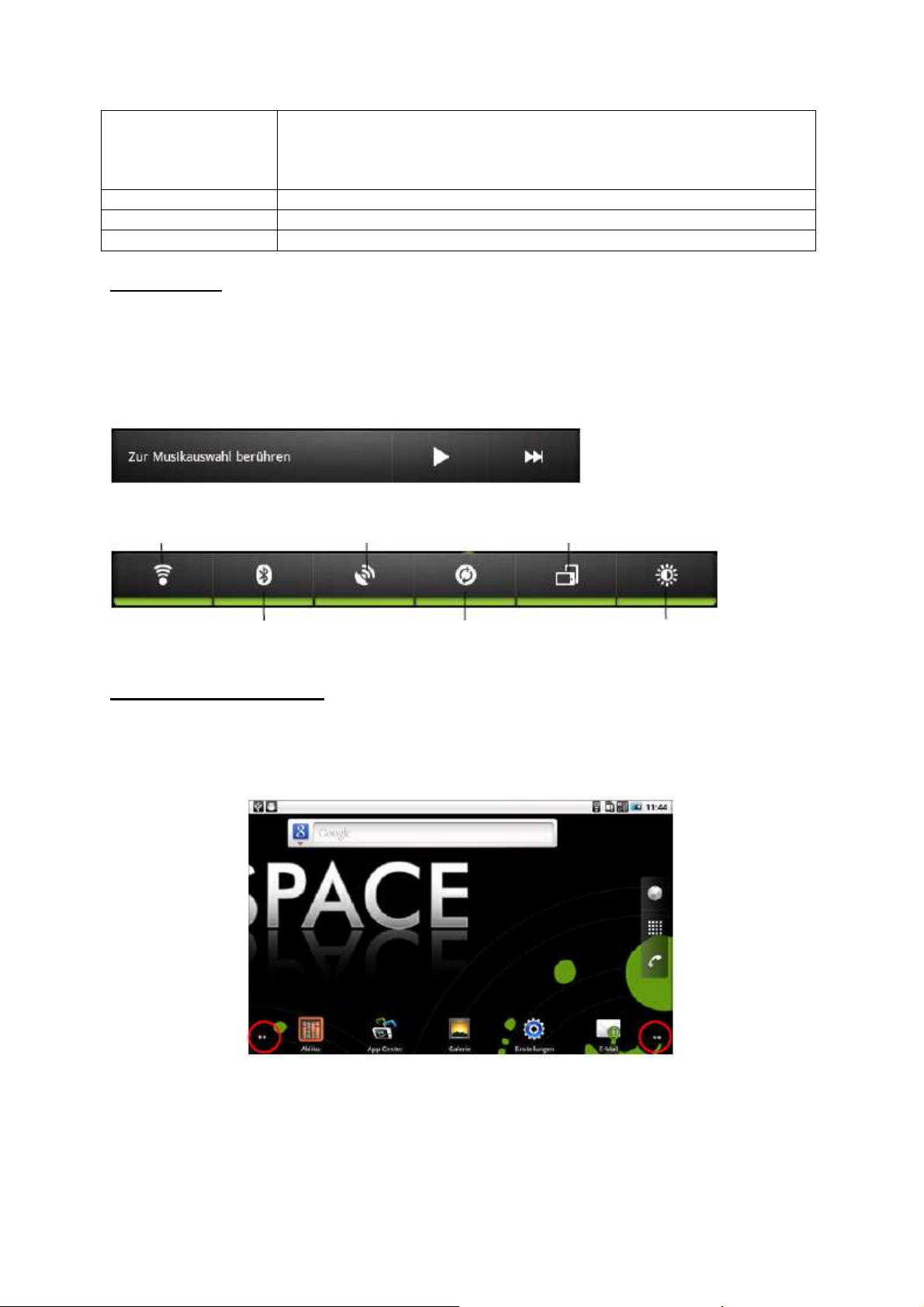
j. Center za
....aplikacije
Ta storitev vam nudi možnost iskanja in namestitve številnih
dodatnih aplikacij za vašo napravo.
Opomba: Prosimo, upoštevajte, da podjetje Axdia Int. ni odgovorno
k. Galerija
l. Nastavitve
m. E-pošta
za vsebino tega programa.
Ogled slik in predvajanje videa
Priklic sistemskih nastavitev
Za odpiranje programa za e-pošto
Drugi zaslon
......................................................................................................................................................................................................................................................................................................................................
......................................................................................................................................................................................................................................................................................................................................
Za doseganje drugega zaslona, ki se nahaja naprej desno, s prstom potegnite od desne proti
levi.
Na tem zaslonu imate neposredni dostop do pomembnih funkcij.
Neposredni dostop do predvajanja glasbe
Aktivacija/deaktivacija Aktivacija/deaktivacija Aktivacija/deaktivacija
WLAN-a GPS-a senzorja položaja
Aktivacija/deaktivacija Aktivacija/deaktivacija Spreminjanje svetilnosti
Bluetooth-a medijske knjižnice/funkcije posodobitve zaslona (če je na voljo)
Razširjen začetni zaslon
......................................................................................................................................................................................................................................................................................................................................
......................................................................................................................................................................................................................................................................................................................................
Začetni zaslon se razdeli na 4 različne poglede, ki jih lahko uporabite za nameščanje
aplikacij ali tako imenovanih widget-ov (aplikacije, ki neposredno na zaslonu prikazujejo
informacije kot so vremenski podatki ali aktualna poročila).
......................................................................................................................................................................................................................................................................................................................................
......................................................................................................................................................................................................................................................................................................................................
Za doseganje drugih zaslonov, ki se nahajajo naprej desno, s prstom potegnite od desne
proti levi.
Za doseganje drugih zaslonov, ki se nahajajo naprej levo, s prstom potegnite od leve proti
desni.
10
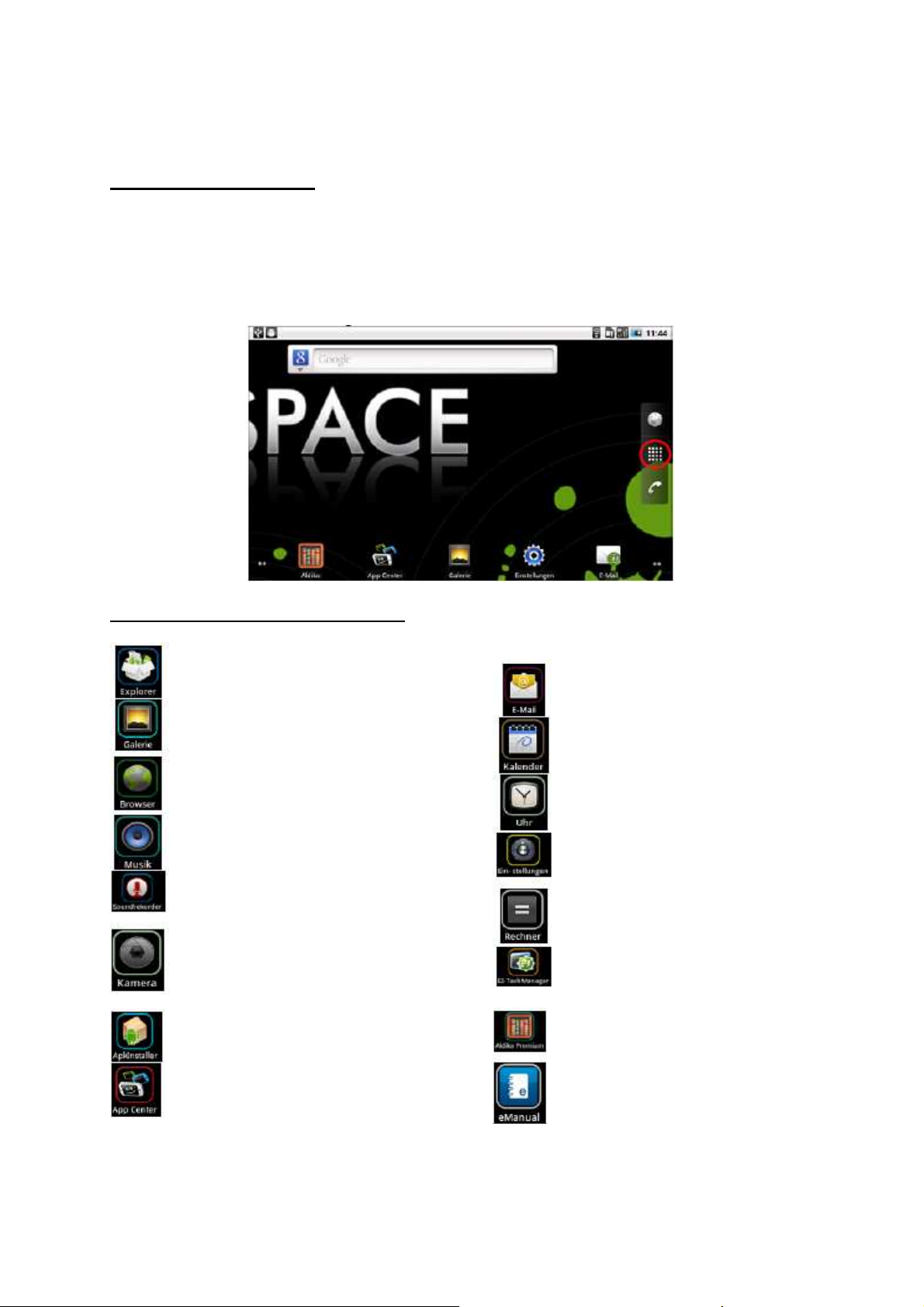
Pikice na spodnjem robu slike vam prikazujejo, koliko zaslonov je v prikazani smeri še na
voljo. Vsega skupaj so na voljo 4 različni zasloni.
Prikaz vseh programov
......................................................................................................................................................................................................................................................................................................................................
......................................................................................................................................................................................................................................................................................................................................
Naprava podpira večino običajnih aplikacij drugih ponudnikov. Veliko uporabnih aplikacij je
že nameščenih, npr. glasbeni predvajalnik, video predvajalnik, ogledovalnik slik, budilka,
kalkulator itd. Na napravo lahko ročno namestite dodatne programe. Za prikaz vseh
programov, ki so nameščeni na napravi, se dotaknite simbola za programe. Glejte spodnjo
sliko.
Tovarniško nameščene aplikacije
Raziskovalec za upravljanje
datotek
Ogled fotografij in videov
Spletni brskalnik
Za predvajanje glasbe
Aplikacija za snemanje govora
Aktivacija kamere
Za upravljanje nameščenih
aplikacij
Aplikacija za enostavno izbiro in
namestitev dodatnih aplikacij
Odpiranje programa za e-pošto
Nastavitve koledarja
Prikaz aktualnega časa in
nastavitev časov bujenja
Priklic sistemskih nastavitev
Žepni kalkulator za enostavne
računske operacije
Za upravljanje trenutno aktivnih
aplikacij
Bralnik e-knjig za e-knjige v
formatu ePub in PDF
Ta navodila
11
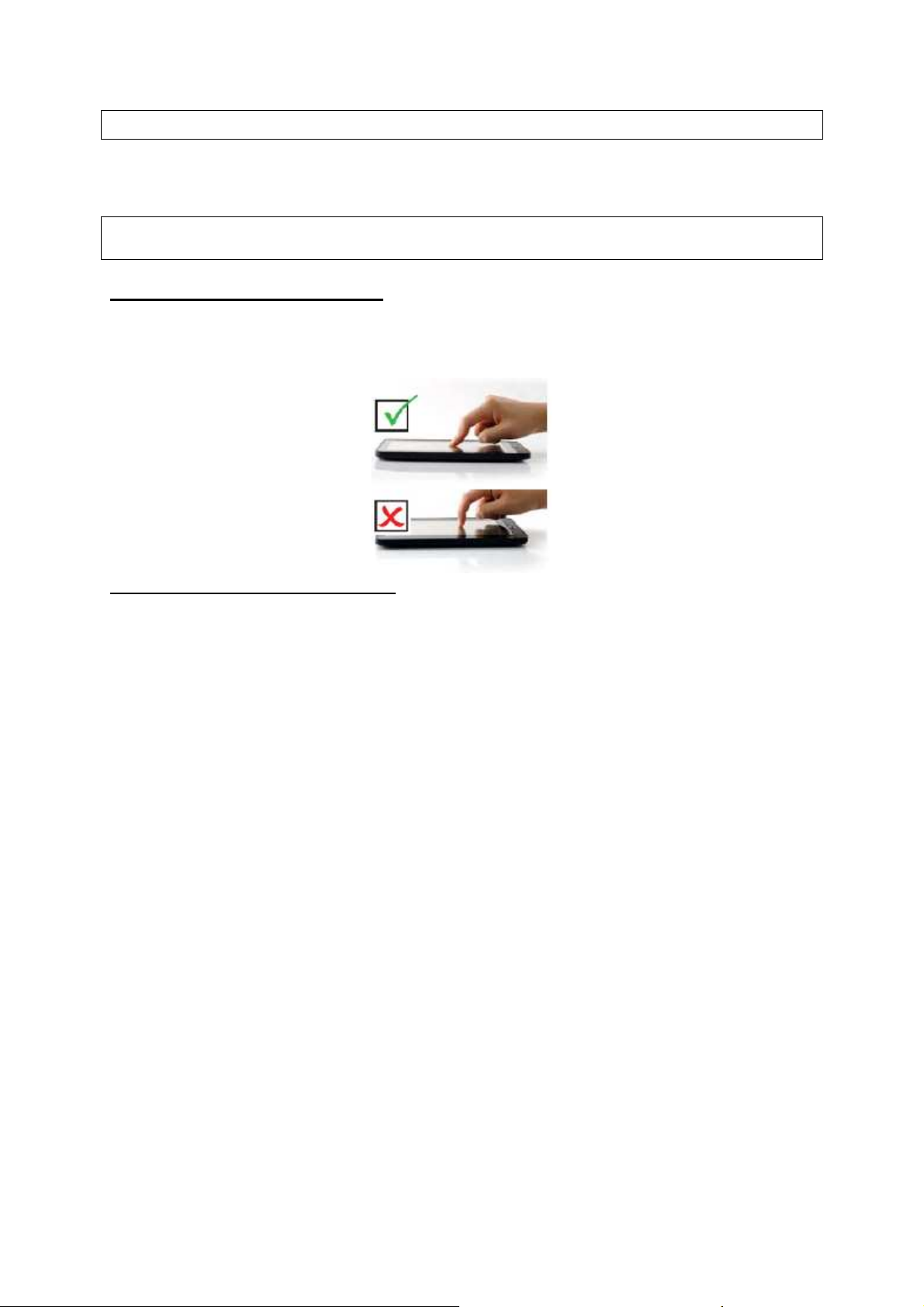
Zaslon na dotik
......................................................................................................................................................................................................................................................................................................................................
......................................................................................................................................................................................................................................................................................................................................
Ta naprava je opremljena z zaslonom na dotik. Prosimo, da upoštevate naslednje napotke
za uporabo.
Nasvet: Za pravilne vnose se zaslona dotikajte s konico prsta (mehki del). Uporaba pisala za
vnašanje ni možna.
Glavni gibi na zaslonu na dotik
......................................................................................................................................................................................................................................................................................................................................
......................................................................................................................................................................................................................................................................................................................................
Naprava je opremljena s kapacitivnim zaslonom, občutljivim na dotik. Zaslon na dotik je
glavni način vnašanja za napravo. Za izvajanje posameznih funkcij se s ploščatim prstom
enostavno dotaknite simbolov.
Dodatni gibi na zaslonu na dotik
Dotikanje:
Za aktivacijo elementa na zaslonu (npr. aplikacije, polja, elementi menija) se s konico prsta
enostavno dotaknite ustreznega mesta.
Dotikanje in držanje:
Nekateri elementi zaslona imajo alternativno funkcijo, če pritisnete nanje in držite prst na
mestu (npr. za odpiranje alternativnega menija, za dodajanje aplikacij iz strani z aplikacijami
na začetni zaslon, za premikanje elementov, za odpiranje alternativnih črk preko virtualne
tipkovnice itd.). Dotaknite se želenega elementa in prst pustite na tem mestu z rahlim
pritiskom, dokler se želena funkcija ne izvede.
Vlečenje:
Za premikanje elementa na zaslonu (npr. premikanje aplikacij na začetni zaslon ali
premikanje pogleda na internetne strani).
Dotaknite se želenega elementa in prst pustite na tem mestu z rahlim pritiskom, dokler se
element vidno ne privzdigne. Prst pustite na zaslonu in ga premaknite na želeno mesto.
Za namestitev elementa prst odmaknite.
Drsenje:
Za iskanje po seznamu drsite s prstom po zaslonu od zgoraj navzdol (npr. meni nastavitev).
V nekaterih aplikacijah lahko drsite od leve proti desni, npr. za menjavanje strani. Za drsenje
se dotaknite zaslona in prst hitro potegnite v želeno smer.
Za drsenje prst samo za kratek čas položite na začetni položaj. Sicer se lahko zgodi, da
pomotoma sprožite funkcijo vlečenja.
Premikanje prsta:
Od spodaj navzgor – pomik navzdol na seznamu.
Od zgoraj navzdol – pomik navzgor na seznamu.
Od leve proti desni – pomik za eno stran v levo.
Od desne proti levi – pomik za eno stran v desno.
12

Dvojno dotikanje:
Dvakrat zaporedoma se na kratko dotaknite internetne strani za povečanje ali zmanjšanje
pogleda.
Prosimo, upoštevajte, da mora aplikacija, ki jo uporabljate, to funkcijo tudi podpirati.
......................................................................................................................................................................................................................................................................................................................................
......................................................................................................................................................................................................................................................................................................................................
..Med predvajanjem videa ali glasbe se za preklop na drugo mesto v filmu ali pesmi
...dotaknite vrstice za predvajanje. S prstom povlecite drsnik v vrstici za predvajanje do
...drugega mesta v video ali glasbeni datoteki.
..V brskalnikih (datoteka, glasba, video, foto itd.) se drsno premikajte s prstom po seznamu
...datotek.
..V spletnem brskalniku se drsno premikate tako, da se dotaknete strani in jo nato povlečete
...navzgor ali navzdol (bodite pozorni na to, da se ne boste dotaknili nobene povezave).
..Dotaknite se gumba za odpiranje strani.
Prosimo, upoštevajte: Za dotikanje zaslona NE uporabljajte kemičnega svinčnika ali
običajnega svinčnika in drugih koničastih predmetov! To lahko pripelje do poškodb.
Na zaslon ne odlagajte težkih predmetov ali predmetov z ostrimi robovi. Zaslon previdno
očistite z mehko krpo. NE uporabljajte čistilnih sredstev.
Senzor položaja
......................................................................................................................................................................................................................................................................................................................................
......................................................................................................................................................................................................................................................................................................................................
Naprava ima senzor položaja, ki lahko določi aktualni položaj. Usmeritev zaslona se
samodejno prilagodi aktualni legi naprave.
Slika je simbolična
13

Informacijska vrstica
......................................................................................................................................................................................................................................................................................................................................
......................................................................................................................................................................................................................................................................................................................................
Informacijska vrstica na zgornjem robu zaslona vas obvešča o pomembnih podrobnostih ali
prikazuje druga sistemska sporočila.
Za odgovor ali ogled sistemskih sporočil v celoti odprite informacijsko vrstico.
Za odpiranje iz vsakega menija vrstico potegnite navzdol.
Na začetnem zaslonu lahko za odpiranje informacijske vrstice pritisnete tudi tipko za meni in
izberete možnost ''Obvestila''.
1. Odpiranje obvestila:
....Dotaknite se obvestila na seznamu za odpiranje pripadajoče aplikacije.
2. Brisanje seznama obvestil:
....Za brisanje vseh obvestil in za zapiranje informacijske vrstice se dotaknite polja ''Briši''
....(Delete) v zgornjem desnem robu zaslona.
3. Zapiranje informacijske vrstice:
......Okno na spodnjem robu odprtega seznama povlecite navzgor ali
......Pritisnite tipko ''Nazaj''.
......................................................................................................................................................................................................................................................................................................................................
......................................................................................................................................................................................................................................................................................................................................
Opomba: V odvisnosti od kalibracije zaslona se lahko zgodi, da informacijske vrstice ni
mogoče odpreti pri vsaki usmeritvi zaslona. Prosimo, da zaslon po potrebi zasučete.
Internetni dostop – WLAN
......................................................................................................................................................................................................................................................................................................................................
......................................................................................................................................................................................................................................................................................................................................
Vaš tablični računalnik je opremljen z vgrajeno WLAN-tehnologijo, tako da se lahko preko
WLAN-omrežja povežete s spletom.
WLAN-omrežje je najprej treba konfigurirati. Za konfiguracijo se morate nahajati na območju
WLAN-omrežja, preko katerega se lahko povežete. Ko se ponovno nahajate na območju
WLAN-omrežja, ki ste ga že konfigurirali, potem se bo vaša naprava ponovno poskušala
povezati.
Prosimo, upoštevajte: Za vzpostavitev WLAN-povezave morate poznati kodirni ključ (geslo)
želenega WLAN-omrežja.
Morate imeti dovoljenje za dostop do tega omrežja, poleg tega pa vam nobene druge
nastavitve, kot je npr. filter za MAC-naslov, ne smejo preprečevati dostopa. MAC-naslov
svoje naprave najdete tukaj: ''Nastavitve'' – ''O napravi'' – ''Status'' (Settings' – About device –
Status). Prosimo, da uporabite največ eno kodiranje WPA2 – PSK (WPA2 Personal).
Naprava ne podpira kodiranja WPA2 – Enterprise.
14

Konfiguracija WLAN-povezave
(1) Na začetnem zaslonu se dotaknite simbola ''Nastavitve'' (Settings).
(2) Za odpiranje se dotaknite polja ''Brezžično in omrežje'' (Wireless and Network).
(3) Za vklop WLAN-funkcije se dotaknite polja ''WLAN'' (Wi-Fi).
......................................................................................................................................................................................................................................................................................................................................
......................................................................................................................................................................................................................................................................................................................................
(4).Dotaknite se polja ''WLAN-nastavitve'' (Wi-Fi settings) in vaša naprava bo samodejno
......poiskala razpoložljiva WLAN-omrežja in jih prikazala na zaslonu. Na seznamu
......razpoložljivih omrežij so prikazana vsa brezžična omrežja na dosegu vaše naprave.
Prosimo, upoštevajte:
a).Seznam razpoložljivih omrežij se nenehno posodablja.
b).Z aktivirano WLAN-funkcijo se vaša naprava samodejno poveže z vašimi konfiguriranimi
....omrežji, takoj ko se nahajate na dosegu.
c).Če naprava najde omrežje, ki še ni bilo konfigurirano, vas na to opozori z ustreznim
....simbolom.
......................................................................................................................................................................................................................................................................................................................................
......................................................................................................................................................................................................................................................................................................................................
(5) Dotaknite se polja z omrežjem, s katerim se želite povezati, vnesite potrebne informacije
......o omrežju (geslo) in se nato dotaknite polja ''Poveži'' (Connect). Vaša naprava nato
......poskuša vzpostaviti povezavo s to dostopno točko za WLAN z omrežnimi parametri, ki
......ste jih vnesli. Če je povezava uspešna, se pod WLAN-nastavitvijo (Wi-Fi settings) pojavi
......sporočilo ''Povezan z XXX'' (Connected to XXX).
15

Upoštevajte napotke v naslednjem okvirčku!
Prosimo, upoštevajte:
- Prepričajte se, da se povezujete z ustreznim omrežjem. V odvisnosti od proizvajalca in
...konfiguracije usmerjevalnika se lahko zgodi, da imajo sosednja omrežja enako ime.
- Prosimo, prepričajte se, da je usmerjevalnik konfiguriran tako, da se lahko nanj povežejo
...nove naprave. Po potrebi začasno deaktivirajte MAC-filter.
- Pri vnosu omrežnega ključa WPA ali WEP bodite pozorni na velike in male črke.
Napredna povezava
Za ročno iskanje razpoložljivih WLAN-omrežij upoštevajte naslednje korake:
(1).V WLAN-nastavitvah (Wi-Fi settings) se najprej dotaknite simbola Meni in nato
......izberite ''Išči'' (Scan).
(2).Če WLAN-omrežje, s katerim se želite povezati, ni prikazano na seznamu, potem se
......drsno pomikajte po zaslonu in se dotaknite polja ''Dodaj WLAN-omrežje'' (Add a Wi-Fi
......Network). Vnesite potrebne nastavitve in se dotaknite polja ''Shrani'' (Save).
......................................................................................................................................................................................................................................................................................................................................
......................................................................................................................................................................................................................................................................................................................................
Za priklic naprednih omrežnih parametrov (''Regulatorna domena'' – Regulatory domain, ''IPnaslov'' – IP address itd.) se najprej dotaknite simbola in nato polja ''Napredno''
(Advanced). Prikazani so dodatni parametri. Potrebne informacije prejmete pri
administratorju omrežja.
Zagon spletnega brskalnika
......................................................................................................................................................................................................................................................................................................................................
......................................................................................................................................................................................................................................................................................................................................
Dotaknite se simbola za programe za prikaz vseh aplikacij, potem pa se za zagon spletnega
brskalnika dotaknite še simbola za brskalnik .
Če ste že povezani z omrežjem, potem se bo odprl spletni brskalnik in že lahko surfate po
internetu. Za priklic nove spletne strani se dotaknite simbola za prikaz menija , nato pa
vnesite nov naslov.
Prosimo, upoštevajte: Vsa brezžična omrežja ne omogočajo dostopa do spleta. Nekatera
WLAN-omrežja zgolj povezujejo različne računalnike, pri tem pa računalniki niso povezani z
internetom.
Internetni dostop – UMTS
......................................................................................................................................................................................................................................................................................................................................
......................................................................................................................................................................................................................................................................................................................................
Naprava podpira protokol WCDMA. Prepričajte se, da je naprava izključena. Šele nato vanjo
vstavite SIM-kartico.
1. Izključite napravo in vstavite SIM-kartico.
2. Vključite napravo.
3. Odprite sistemske nastavitve.
4. Izberite možnost ''Brezžično in omrežje'' (Wireless and Network).
5..Izberite ''Mobilna omrežja – možnosti GSM/UMTS'' (Mobile Networks – GSM/UMTS
....Options).
6. Dotaknite se dostopnih točk, nato tipke Meni in izberite ''Nov APN'' (New APN),
7. Vnesite podatke v skladu z opisom.
8. Primer:
....Za operaterja O2 vnesite naslednje vrednosti:
....Ime: O2
....APN: internet
16

....MCC: 262 (262 za Nemčijo)
....MNC 07 (07 za O2)
....Vrsta avtentifikacije: PAP ali CHAP
9. Pritisnite tipko Meni in za shranjevanje nastavitev izberite ''Shrani'' (Save).
10. Preverite, če je pravkar nameščeni APN aktiven (zelena točka). V nasprotnem primeru
......APN aktivirate z dotikom.
Virtualna tipkovnica
......................................................................................................................................................................................................................................................................................................................................
......................................................................................................................................................................................................................................................................................................................................
Z dotikom poljubnega polja za vnos besedila odprete virtualno tipkovnico. Preko virtualne
tipkovnice vnesete naslov spletne strani ali ostala besedila.
Za vnos posebnih znakov pritisnite in dlje časa držite ustrezno polje. Nato izberite želeni
posebni znak.
Prikazi
a. Tipka za zaklep velikosti Caps Lock
b. Tipka za premik nazaj Backspace
c. Preklapljanje med številkami/črkami
d. Tipka za presledek Space
e. Tipka za vnos Enter
Izbira metode vnosa
......................................................................................................................................................................................................................................................................................................................................
......................................................................................................................................................................................................................................................................................................................................
Če je na napravi nameščena več kot ena metoda vnosa, potem ustrezno metodo izberete
tako, da a) držite pritisnjen simbol , dokler se ne prikažejo nastavitve za tipkovnico
Android; b) izberete ''Metoda vnosa'' (Input Method) in nato izberite želeno metodo vnosa.
Prosimo, upoštevajte:
Razporeditev tipk na tipkovnici se spreminja glede na nastavitve OSD-jezika.
Spletni brskalnik
......................................................................................................................................................................................................................................................................................................................................
......................................................................................................................................................................................................................................................................................................................................
..Drsno se premikate navzgor in navzdol po zaslonu, tako da se dotaknete strani in jo
...povlečete navzgor ali navzdol (pri tem se ne dotikajte spletnih povezav).
..Za odpiranje spletne povezave se je preprosto dotaknite.
..Hkrati lahko odprete več spletnih strani, nato pa se dotaknete želene strani za
...celozaslonski prikaz.
..Za vrnitev na prej prikazano stran se dotaknite tipke Nazaj.
..Za prikaz točk menija se dotaknite tipke Meni.
..Za vrnitev na začetni zaslon se dotaknite tipke Domov (Home).
..V odvisnosti od mesta v spletnem brskalniku lahko pritisnete in držite točko menija za
...prikaz dodatnih možnosti.
..Za izpolnjevanje besedilnega polja se dotaknite polja, nato pa preko virtualne tipkovnice
...vnesite besedilo.
..Za povečanje ali zmanjšanje mesta se strani dvakrat zaporedoma hitro dotaknite ali pa se
...dotaknite ustreznega simbola.
17

Točke menija spletnega brskalnika
Ko je prikazana spletna stran, se za prikaz točk menija dotaknite simbola .
Novo okno
(New window)
Zaznamki
(Bookmarks)
Odpre novo okno.
Odpre upravitelja zaznamkov. Prikazani si trije zavihki: ''Zaznamki''
(Bookmarks), ''Najpogosteje obiskano'' (Most visited) in ''Zgodovina''
(History).
Zavihek ''Zaznamki'' prikazuje seznam zaznamkov. Dotaknite se
želenega zaznamka za odpiranje v aktualnem oknu. Za priklic različnih
možnosti zaznamek pritisnite in držite (obdelava, preimenovanje,
brisanje itd.). Nazadnje prikazano stran dodate med zaznamke s
Osveži/stop
(Refresh/Stop)
Okna
(Windows)
Naprej
(Forward)
Več (More)
pritiskom simbola .
Z ''Najpogosteje obiskano'' in ''Zgodovina'' prikličete najpogosteje
obiskane strani oz. prikažete zgodovino. Vsebino zavihka ''Zgodovina''
izbrišete s pritiskom simbola .
S ''Stop'' prekinete nalaganje spletne strani. Z ''Osveži'' (Refresh)
posodobite aktualno spletno stran, potem ko je že naložena.
Če imate odprtih več oken, se z dotikom polja ''Okna'' (Windows) vsa
hkrati prikažejo na zaslonu. Za celozaslonski prikaz se dotaknite enega
izmed malih oken, za zapiranje malega okna pa se dotaknite simbola za
zapiranje.
Priklic naslednje strani v vašem brskalniku.
Vam omogoča dostop do dodatnih možnosti (''Najdi na strani'' – Find on
page, ''Izbira besedila'' – Select text, ''Informacije o strani'' – Page info,
''Prenosi'' – Downloads, ''Nastavitve'' – Settings itd.).
Branje e-knjig
Začetek branja
(1) Za priklic načina bralnika e-knjig se na začetnem zaslonu dotaknite simbola za bralnik e-
.....knjig.
(2) Dotaknite se e-knjige, ki jo želite brati.
Za drsno premikanje v levo ali desno po e-knjigah se dotaknite puščice v levo ali
...puščice v desno .
18

Prosimo, upoštevajte:
a. Ta naprava podpira samo formate e-knjig PDF in EPUB.
b. Platnice e-knjig so vedno prikazane, v kolikor e-knjiga nima podatkov o platnici. Iz tega
....razloga so si nekatere platnice e-knjig zelo podobne.
c. Priporočamo, da v načinu e-knjig prilagodite ali deaktivirate samodejni izklop zaslona.
d. Pri uporabi PDF-datotek funkcija približevanja žal ni na voljo.
Zgodovina in moja knjižnica
......................................................................................................................................................................................................................................................................................................................................
......................................................................................................................................................................................................................................................................................................................................
Za prikaz svoje zgodovine branja se dotaknite polja ''Zgodovina'' (History) ali pa se za priklic
knjižnice e-knjig dotaknite polja ''Moja knjižnica'' (My library). ''Zgodovina'' prikazuje vse eknjige, ki so razvrščene po datumu branja. ''Moja knjižnica'' prikazuje vse e-knjige, ki so
shranjene v napravi.
Prikaz informacij o e-knjigi
Pod zgodovino ali knjižnico e-knjig lahko pred branjem e-knjige prikažete informacije o
izbrani e-knjigi. Za prikaz naslova knjige, avtorja ali leta izdaje zgoraj na zaslonu se dotaknite
e-knjige.
Razvrščanje e-knjig
Pod zgodovino ali knjižnico e-knjig lahko razvrstite e-knjige glede na naslov, avtorja ali
velikost datoteke, tako da se dotaknete polja ''Naslov'' (Title), ''Avtor'' (Author) ali ''Velikost''
(Size).
Branje
E-knjigo lahko začnete brati tako, da se dotaknete polja ''Beri naprej'' (Continue read).
19

Listanje naprej/nazaj
Za listanje po knjigi s prstom povlecite stran e-knjige v levo ali desno.
Velikost pisave
(1) Za prikaz nastavitev e-knjige se med branjem dotaknite tipke Meni .
(2) Za prilagoditev velikosti pisave se pod točko ''Nastavitve'' (Settings) dotaknite možnosti
......''Velikost pisave'' (Font size). (Ta možnost je na voljo samo za datoteke formata ePub.)
Skoči na stran/zaznamek
Želeno stran lahko tudi neposredno prikličete.
(1) Za prikaz nastavitev e-knjige se med branjem dotaknite tipke Meni .
(2) Dotaknite se polja ''Pojdi na'' (Go to).
(2) Za prikaz virtualne tipkovnice se na primer dotaknite polja za vnos strani.
(4) Za vnos strani se dotaknite ustreznih številk.
(5) Po vnosu številke strani se za skok na to stran dotaknite polja ''V redu'' (OK).
Zaznamki
Na strani lahko dodajate, brišete ali nalagate zaznamke.
(1) Za prikaz nastavitev e-knjige se med branjem dotaknite tipke Meni .
(2) Dotaknite se polja ''Pojdi na'' (Go to).
(3) Za prikaz menija z zaznamki se dotaknite polja ''Zaznamki'' (Bookmarks). V meniju lahko
......dodajate, brišete ali prikazujete zaznamke.
20

Prikaz kazala e-knjige
Prikažite kazalo vsake e-knjige in izberite poglavje, ki ga želite brati.
(1) Za prikaz nastavitev e-knjige se med branjem dotaknite tipke Meni .
(2) Dotaknite se polja ''Pojdi na'' (Go to).
(3) Za prikaz kazala e-knjige se dotaknite polja ''Kazalo'', nato pa se dotaknite poglavja, ki ga
......želite brati.
Zaznamki
......................................................................................................................................................................................................................................................................................................................................
......................................................................................................................................................................................................................................................................................................................................
Za preklop na stran s pregledom se dotaknite simbola Domov (Home) na zgornjem desnem
robu aplikacije. Tukaj imate na voljo različne možnosti nastavitev in dostopa.
Pozor! Prosimo, upoštevajte, da spletna trgovina, ki je tukaj na voljo NI v lasti podjetja Axdia.
Aldiko je kot razvijalec aplikacije še naprej odgovoren za delovanje in vsebino programa.
21

Prenos e-knjig z DRM-zaščito s spleta z Adobe Digital Editions
Pozor! Prosimo, upoštevajte, da je treba PRED prenosom vaše prve e-knjige s spleta najprej
namestiti Adobe Digital Editions!
......................................................................................................................................................................................................................................................................................................................................
......................................................................................................................................................................................................................................................................................................................................
Po nakupu e-knjig preko spleta jih je treba najprej prenesti na napravo s programsko opremo
Adobe Digital Editions. Šele nato lahko e-knjige, ki so zaščitene z DRM-licenco, tudi
prikazujete in upravljate.
Za prenos e-knjig z DRM-zaščito upoštevajte naslednje korake:
1..Prikličite spletno stran http://www.adobe.com/products/digitaleditions/ in namestite
....programsko opremo Adobe Digital Editions v skladu z navodili na spletu.
Prosimo, upoštevajte: Za prikaz zgornjega namestitvenega okna na Adobe-ovi spletni
strani je najprej treba namestiti ali aktivirati Adobe Flashplayer za uporabljeni brskalnik.
•..Uporabniki, ki prvič obiščejo stran, morajo na Adobe-ovi spletni strani pridobiti brezplačni
...Adobe ID. Kliknite povezavo ''Pridobi spletni Adobe ID'' (get an Adobe ID online) kot
...prikazuje spodnja slika.
• Vnesite svoj elektronski naslov in izpolnite spletni obrazec v skladu z navodili.
2..Po registraciji se vrnite na okno ADE (ADE = Adobe Digital Editions). Za aktivacijo svojega
....računa pri Adobe-u in za avtorizacijo vašega računalnika vnesite uporabniško ime in
....geslo.
22

3. Aktivirajte tablični računalnik.
....Svojo napravo priključite na računalnik z USB-kablom in zaženite program Adobe Digital
....Editions. Kliknite ''Dovoli napravo'' (Authorize Device).
......................................................................................................................................................................................................................................................................................................................................
......................................................................................................................................................................................................................................................................................................................................
4..Nato na računalnik prenesite PDF-datoteke z DRM-zaščito. Na spletu poiščite e-knjige,
....izberite svoje želene e-knjige in jih prenesite s spleta. Če ima e-knjiga DRM-zaščito,
....potem vas bo naprava opozorila na informacije o DRM-licenci. Za začetek prenosa e-
....knjige z DRM-zaščito kliknite ''Odpri'' (Open).
Prosimo, upoštevajte: Za e-knjigo, ki jo želite prenesti s spleta, morate uporabiti možnost
''ODPRI'' (OPEN). NE uporabite možnosti ''Shrani kot'' (Save as)!
5. Kliknite ''Kupi'' (Purchase). Nato bi morali svojo e-knjigo, ki ste jo prenesli s spleta, videti
....na desni strani uporabniškega vmesnika Adobe Digital Editions.
23

6. Svojo napravo priključite na računalnik preko USB-kabla, tako da jo Adobe Digital Editions
....prepozna.
7..Za prikaz svoje prenesene e-knjige kliknite ''Kupljene'' (Purchase) in jo kopirajte na
....napravo.
Predvajanje glasbe
......................................................................................................................................................................................................................................................................................................................................
......................................................................................................................................................................................................................................................................................................................................
Za priklic načina glasbenega predvajalnika se na drugem zaslonu dotaknite simbola za
glasbo. Druga možnost je, da se dotaknete simbola za programe, ki prikaže vse aplikacije,
nato pa se za priklic načina glasbe dotaknite simbola za glasbo.
Glasbena knjižnica
Po zagonu glasbenega predvajalnika prikličite glasbeno
knjižnico. Glasbena knjižnica prikazuje vaše glasbene
datoteke, ki so razvrščene po kategorijah (izvajalec,
album, žanr itd.), seveda v kolikor vaše glasbene
datoteke te informacije tudi vključujejo. Če nekatere
izmed vaših glasbenih datotek nimajo nobenih informacij,
potem so v glasbeni knjižnici razvrščene pod ''Neznano''
(Unknown). Pri kopiranju glasbe na napravo se glasbena
knjižnica samodejno posodobi.
..Za drsno premikanje po seznamu datotek povlecite s
...prstom navzgor ali navzdol.
..Za predvajanje želene glasbene datoteke se je
...dotaknite.
..Za vrnitev na začetni zaslon se dotaknite tipke Nazaj.
Iskanje glasbenih datotek
......................................................................................................................................................................................................................................................................................................................................
......................................................................................................................................................................................................................................................................................................................................
Z vnašanjem ključnih besed lahko iščete glasbene datoteke v notranjem pomnilniku ali na
spominski kartici.
(1) Dotaknite se simbola Iskanje
(2) Ustrezni vnosi so nato prikazani spodaj.
in vnesite ključne besede za iskanje glasbene datoteke.
24

Zaslon za predvajanje
a. Prikaz, da je aplikacija aktivna. Prikazan je tudi, če aplikacija
....deluje v ozadju.
b. CD-ovitek (v kolikor je na voljo).
c. Priklic aktualnega seznama predvajanja.
d. Aktivacija ali deaktivacija naključnega predvajanja.
e. Preklapljanje načina ponavljanja.
f. ID3-informacije (izvajalec, album itd.).
g. Kratek pritisk – prejšnja skladba
....Pritisnite in držite – previjanje nazaj
h. Predvajanje/premor
i. Kratek pritisk – naslednja skladba
...Pritisnite in držite – hitro previjanje naprej
j. Vrstica za predvajanje
..Za prekinitev ali nadaljevanje predvajanja se dotaknite polja Premor /Predvajanje .
..Za predvajanje prejšnje/naslednje skladbe se dotaknite polja / .
..Za previjanje naprej ali nazaj se dotaknite in dalj časa držite polje / .
..Za skok na želeno mesto v skladbi se dotaknite vrstice za predvajanje. Druga možnost je,
...da s prstom povlečete drsnik v vrstici za predvajanje do drugega mesta v skladbi.
..Če se priključki naprave nahajajo spodaj, potem se regulator glasnosti nahaja na desni
...strani.
..Z večkratnim dotikanjem ID3-informacij bo naprava poiskala informacije o skladbi na
...spletu.
..Za vrnitev v glasbeno knjižnico se dotaknite simbola .
..Za vrnitev na začetni zaslon se dotaknite simbola ali .
Prikaz slik in predvajanje videoposnetkov
......................................................................................................................................................................................................................................................................................................................................
......................................................................................................................................................................................................................................................................................................................................
Za priklic načina galerije se na začetnem zaslonu dotaknite simbola za galerijo. Druga
možnost je, da se dotaknete simbola za programe, ki prikaže vse aplikacije, nato pa se za
priklic načina galerije dotaknite simbola za galerijo.
Miniaturne slike
......................................................................................................................................................................................................................................................................................................................................
......................................................................................................................................................................................................................................................................................................................................
Prvi zaslon v načinu galerije prikazuje vse fotografije in podmape v notranjem pomnilniku
naprave ali na spominski kartici v obliki miniaturnih slik.
Za celozaslonski prikaz se dotaknite ustrezne miniaturne slike.
Če se slika nahaja v podmapi, potem za prikaz vsebovanih slik v obliki miniaturnih slik
podmapo odprite.
25

Prosimo, upoštevajte:
Ta naprava lahko predvaja samo videoposnetke v formatih 3GP in MP4 (ni HD). Prosimo, da
pred prenosom na napravo svoje videe ustrezno pretvorite.
Za prikaz orodne vrstice se dotaknite zaslona:
Prikaz slike
Med ogledom slik se za prikaz orodne vrstice pod sliko dotaknite zaslona.
......................................................................................................................................................................................................................................................................................................................................
......................................................................................................................................................................................................................................................................................................................................
..Za začetek/prekinitev samodejne predstavitve se dotaknite simbola za samodejno
...predstavitev .
..Za prikaz prejšnje/naslednje slike s prstom sliko povlecite v levo ali desno.
..Za povečanje aktualne slike se dotaknite simbola . Povečano sliko lahko s prstom
...pomikate po zaslonu. Za zmanjšanje slike se dotaknite simbola .
...Za prikaz dodatnih funkcij se dotaknite polja ''Več'' (More).
..Za vrtenje slike za 90° v levo se dotaknite simbola . Za vrtenje slike za 90° v desno se
...dotaknite simbola .
26

..Za priklic podrobnosti o aktualni sliki se dotaknite simbola .
..Za uporabo slike ali njenega dela kot slike za ozadje začetnega zaslona se dotaknite
...simbola .
..Sliko lahko obrežete za pogled z uporabo simbola .
...Za shranjevanje kopije slike z izbranim izrezkom v aktualni mapi izberite možnost ''Shrani''
...(Save).
Prosimo, upoštevajte: V galeriji slik lahko predvajate tudi videoposnetke. Vendar pa zaradi
večjega udobja priporočamo uporabo aplikacije za videoposnetke.
Raziskovalec za ES-datoteke
......................................................................................................................................................................................................................................................................................................................................
......................................................................................................................................................................................................................................................................................................................................
Na začetnem zaslonu se dotaknite simbola za programe, ki prikaže vse aplikacije, nato pa se
za priklic načina raziskovalca dotaknite simbola za raziskovalca.
Splošno
......................................................................................................................................................................................................................................................................................................................................
......................................................................................................................................................................................................................................................................................................................................
Standardna pot je kartica microSD. Za preklapljanje med priključenimi pomnilniškimi mediji
se dotaknite simbola . Seznam različnih območij shranjevanja v lokalni mapi:
- SDCARD – uporaben notranji pomnilnik naprave
- SDCARD2 – vstavljene spominske kartice microSD
Prosimo, upoštevajte: Če naprava ni pravilno zaznala spominske kartice, prosimo, da
preverite informacije pod točko ''Nastavitve – SD-kartica in MID-pomnilnik''. Prosimo, da za
obnovitev povezave s kartico po potrebi izberete možnost ''Odklopi zunanjo SD-kartico''
(Unmount external SD card) in nato ''Priklopi zunanjo SD-kartico'' (Mount external SD card).
- UDISK – USB pomnilniški mediji, priključeni preko USB-adapterja
Premikanje po datotekah in mapah
..Za drsno premikanje po seznamu datotek povlecite s prstom navzgor ali navzdol.
..Za odpiranje datoteke ali mape se je dotaknite.
..Za vrnitev v mapi za en nivo nazaj se dotaknite simbola .
..Za neposredno vrnitev na začetni zaslon iz poljubnega mesta se dotaknite tipke Nazaj ali
...Domov.
..Za navigacijo neposredno v glavno mapo se dotaknite simbola .
27

Orodna vrstica
......................................................................................................................................................................................................................................................................................................................................
......................................................................................................................................................................................................................................................................................................................................
Z orodno vrstico navigirate notranji pomnilnik oz. spominsko kartico za brisanje ali kopiranje
podatkov.
Za prikaz oz. skrivanje orodne vrstice se dotaknite tega simbola.
Preklapljanje med priključenimi mediji ali priklic glavne mape.
Izbira več kot ene datoteke.
Iskanje tipov datotek.
Pomik za en nivo nazaj v mapi.
Dodatni elementi programa, kot je npr. Upravitelj opravil, za enostavno upravljanje
aktivnih aplikacij.
Prosimo, upoštevajte: Izmed aplikacij, ki so na voljo pod to točko, je nameščen
samo Upravitelj opravil.
Preklapljanje pogleda.
Vrstica z meniji
Za prikaz dodatnih funkcij pritisnite tipko Meni.
Priklic funkcij za upravljanje datotek.
Dodajanje datotek/map.
Dodatni elementi programa, kot je npr. upravitelj opravil, za enostavno upravljanje
aktivnih aplikacij.
Prosimo, upoštevajte: Izmed aplikacij, ki so na voljo pod to točko, je nameščen
samo Upravitelj opravil.
Prikaz mest shranjevanja v obliki zavihkov.
Različne nastavitve za raziskovalec datotek kot so pogled, razvrščanje itd.
Prosimo, upoštevajte:
Na tej napravi niso na voljo vse funkcije.
Dodatne informacije.
Kopiranje/premikanje datotek in map
......................................................................................................................................................................................................................................................................................................................................
......................................................................................................................................................................................................................................................................................................................................
(2).Za drsno premikanje po seznamu datotek povlecite s prstom navzgor ali navzdol ter
......izberite datoteko oz. mapo, ki jo želite kopirati ali premakniti.
(2).Prst pustite na želeni datoteki/mapi, dokler se ne pojavi izvlečni meni.
(3).V izvlečnem meniju izberite ''Kopiraj'' ali ''Premakni''. Premaknite se do novega mesta
......shranjevanja za datoteko oz. mapo.
(4).Odprite polje na spodnjem robu in se dotaknite datoteke, ki jo želite dodati v
......aktualno mapo.
28

Brisanje datotek in map
(1).Za drsno premikanje po seznamu datotek povlecite s prstom navzgor ali navzdol ter
......izberite datoteko oz. mapo, ki jo želite izbrisati.
(2) Prst pustite na želeni datoteki/mapi, dokler se ne pojavi izvlečni meni.
(3).V izvlečnem meniju izberite ''Briši'' (Delete), nato pa za potrditev brisanja pritisnite ''Briši''
......(Delete), za preklic pa pritisnite ''Prekliči'' (Cancel).
Preimenovanje datotek in map
(1).Za drsno premikanje po seznamu datotek povlecite s prstom navzgor ali navzdol ter
......izberite datoteko oz. mapo, ki jo želite preimenovati.
(2) Prst pustite na želeni datoteki/mapi, dokler se ne pojavi izvlečni meni.
(3) V izvlečnem meniju izberite ''Preimenuj'' (Rename).
(4).Za prikaz virtualne tipkovnice se dotaknite polja za vnos in preimenujte datoteko oz.
......mapo.
(5) Za potrditev novega imena se dotaknite polja ''V redu'' (OK).
Izbira več datotek/map
Izberete lahko več kot samo eno datoteko ali mapo.
(1) V zgornji orodni vrstici se dotaknite simbola Multi .
(2).Dotaknite se želenih datotek/map. Imena izbranih datotek/map se obarvajo rdeče (če jih
......ne želite vključiti v izbiro, se jih ponovno dotaknite).
(3).Sedaj lahko izbrane datoteke/mape z dotikom simbola izbrišete, kopirate ali
......preimenujete.
Upravitelj opravil ES
......................................................................................................................................................................................................................................................................................................................................
......................................................................................................................................................................................................................................................................................................................................
Na začetnem zaslonu se dotaknite simbola za programe, ki prikaže vse aplikacije, nato pa se
za priklic programa dotaknite simbola za upravitelja opravil. Upravitelj opravil vam nudi
pregled vseh dodatno nameščenih aplikacij, v kolikor so te trenutno aktivne.
29

E-pošta
......................................................................................................................................................................................................................................................................................................................................
......................................................................................................................................................................................................................................................................................................................................
Ta naprava je opremljena s tovarniško nameščenim programom za e-pošto. S to napravo
lahko kadarkoli pošiljate ali sprejemate e-pošto iz interneta. Pred uporabo storitve e-pošte se
prepričajte, da je internetna povezava vzpostavljena.
Na začetnem zaslonu se za priklic programa za e-pošto dotaknite simbola za e-pošto.
Druga možnost je, da se dotaknete simbola za programe, ki prikaže vse aplikacije, nato pa
se za priklic programa za e-pošto dotaknite simbola za e-pošto.
Ustvarjanje računa e-pošte
Najprej si morate ustvariti račun e-pošte za sprejemanje in pošiljanje e-pošte.
(1).Takoj ko zaženete program za e-pošto, vas naprava pozove k ustvarjanju računa.
......Dotaknite se polja ''Naprej'' (Next).
(2).Vnesite svoj elektronski naslov in svoje geslo za prijavo. Račun lahko nastavite kot
......privzeto nastavitev, tako da izberete možnost ''Privzeti račun za pošiljanje e-pošte'' (Send
......email from this account by default). Dotaknite se polja ''Naprej'' (Next).
(3).Vnesite potrebne informacije za nastavljanje strežnika POP3/IMAP. Te informacije
......prejmete pri svojem internetnem ponudniku, administratorju omrežja ali na internetu.
(4).Ko nastavite strežnik POP3, se dotaknite polja ''Naprej'' (Next). Vaša naprava preveri
......nastavitve strežnika in nadaljuje z nastavitvijo strežnika IMAP, v kolikor je nastavitev
......pravilna. Strežnik IMAP nastavite kot ste nastavili strežnik POP3. V polju ''Strežnik IMAP''
......(IMAP-Server) upoštevajte, da morate vnesti ''imap.+ ime domene'' (imap.+
......Domainname).
(5).Vaša naprava preveri nastavitve. Po prikazu sporočila ''Vaš račun je ustvarjen in e-pošta
......je na poti'' (Your account is set up, and email is on its way) je vaš račun uspešno
......ustvarjen.
(6) Vnesite svoje ime za prikaz v e-sporočilih in se dotaknite polja ''Končaj'' (Done).
Prosimo, upoštevajte: Če imate več kot en račun, potem pri vsakem zagonu programa za
e-pošto vnesite standardni račun e-pošte.
Upravljanje računov
Ustvarite lahko več kot en račun in nato te račune upravljate s funkcijami kot so preverjanje
informacij o računih, dodajanje novih računov ali brisanje računov.
Dodajanje novega računa
Za dodajanje novega računa upoštevajte naslednje korake:
.Zaženite program za e-pošto in se za prikaz točk menija dotaknite simbola . Izberite
(1)
......''Računi'' (Accounts).
30

(2).Za prikaz vseh točk menija se dotaknite simbola , nato pa izberite možnost ''Dodaj
......račun'' (Add account).
(3).Sledite korakom za ustvarjanje računa e-pošte.
Brisanje računa e-pošte
(1) V programu za e-pošto se za prikaz točk menija dotaknite simbola .
(2) Za prikaz vseh računov e-pošte se dotaknite polja ''Računi'' (Accounts).
(3) Prst držite na računu, ki ga želite izbrisati, dokler se ne pojavi izvlečni meni.
(4).Dotaknite se polja ''Briši račun'' (Remove account), nato pa izbiro potrdite z ''V redu''
......(OK).
Preverjanje nastavitev računa
(1) V programu za e-pošto se za prikaz točk menija dotaknite simbola .
(2) Za prikaz vseh računov e-pošte se dotaknite polja ''Računi'' (Accounts).
(3) Prst držite na računu, ki ga želite preveriti, dokler se ne pojavi izvlečni meni.
(4).Za prikaz vseh informacij o nastavitvah se dotaknite polja ''Nastavitve računa'' (Account
......settings). Te nastavitve lahko nato spremenite.
Prikaz e-sporočil
Po zagonu programa za e-pošto se premaknite v svoj elektronski nabiralnik.
..Za drsno premikanje po seznamu e-sporočil v nabiralniku s prstom vlecite po zaslonu.
..Za odpiranje želenega e-sporočila se ga dotaknite.
..Prst držite na e-sporočilu, dokler se ne pojavi izvlečni meni. S tem menijem lahko e-
...sporočilo odprete, odgovorite nanj, ga posredujete ali izbrišete.
Meni e-pošte
Na seznamu e-sporočil se za prikaz menija dotaknite simbola .
Posodobi (Refresh)
Sestavi (Compose)
Računi (Accounts)
Nastavitve računa (Account Settings)
Posodobitev e-sporočil.
Sestavljanje novega e-sporočila.
Prikaz vseh računov e-pošte.
Preverjanje nastavitev računa.
Upravljanje aplikacij drugih ponudnikov
......................................................................................................................................................................................................................................................................................................................................
......................................................................................................................................................................................................................................................................................................................................
Vaša naprava podpira celo vrsto aplikacij drugih ponudnikov. Če želite, da ima vaša naprava
dodatne funkcije, potem si lahko priskrbite te programe. Najdete jih na spletu ali neposredno
na vašem izdelku.
Tovarniško nameščeni programi
Napravo prejmete skupaj s tovarniško nameščenimi programi. Programe prikažete z dotikom
simbola za programe. Ti programi so: video predvajalnik, glasbeni predvajalnik,
ogledovalnik slik, kalkulator itd.
31

Nameščanje programov
Za ročno namestitev programov upoštevajte naslednje korake:
(1) Na svoj računalnik prenesite namestitveno datoteko. Datoteka mora biti formata .apk, ki
......ga sistem tabličnega računalnika podpira.
(2) Napravo priključite na računalnik z USB-kablom.
(3) Namestitveno datoteko kopirajte na napravo.
(4) Napravo ločite od računalnika.
(5) Vključite napravo in prikličite način raziskovalca.
(6) Poiščite namestitveno datoteko in jo odprite.
(7) Za namestitev programa sledite navodilom na zaslonu.
(8) Po uspešni namestitvi programa bo ta prikazan med simboli za programe.
Odstranjevanje programov
(1) Za priklic sistemskih nastavitev se na začetnem zaslonu dotaknite simbola za nastavitve.
(2) Izberite ''Programi'' (Applications).
(3) Izberite ''Upravljanje programov'' (Manage Applications).
(4) Dotaknite se programa, ki ga želite odstraniti.
(5) Dotaknite se polja ''Odstrani'' (Uninstall).
Prosimo, upoštevajte: Tovarniško nameščenih programov ne morete odstraniti.
Nekateri programi, ki so bili razviti za Android mobile, se morda na tej napravi ne izvajajo
pravilno. Prosimo, da se za nadaljnje informacije ali podporo obrnete na ustreznega
razvijalca programske opreme.
Previdno! Prosimo, upoštevajte, da programe drugih ponudnikov nameščate na lastno
odgovornost! Naša garancija ne pokriva napačnega delovanja ali škode, ki jo povzroči
namestitev programov drugih ponudnikov.
Sistemske nastavitve
......................................................................................................................................................................................................................................................................................................................................
......................................................................................................................................................................................................................................................................................................................................
Na začetnem zaslonu se dotaknite polja ''Nastavitve'' (Settings) in izberite kategorijo
''Brezžično in omrežja'' (Wireless & Networks), ''Zvok in zaslon'' (Sound & Display),
''Datum in ura'' (Date & Time) itd.
..Če je desno od parametra prikazana puščica, ki kaže navzdol, potem ta nastavitev vsebuje
...še podparametre. Za prikaz podparametrov se dotaknite puščice.
..Če je desno od parametra prikazan prazen okvirček za kljukico, se ga za aktivacijo te
...možnosti dotaknite.
..Za prikaz drugih nastavitev izven zaslona s prstom povlecite čez zaslon.
..Ko zaključite z nastavitvami, se za vrnitev na seznam nastavitev dotaknite simbola , za
...vrnitev na začetni zaslon pa se dotaknite simbola . Vaše nastavitve so shranjene.
32

Brezžično in omrežja
(Wireless & Networks)
Nastavitve klicev
(Call settings)
Zvok
(Sound)
Zaslon
(Display)
Lokacija in varnost
(Location & Security)
Aplikacije
(Applications)
Računi in sinhronizacija
Zasebnost
(Privacy)
SD-kartica in notranji
pomnilnik (SD card &
Device storage)
Jezik in tipkovnica
(Language & Keyboard)
Vnos in predvajanje
govora
Pomoč pri vnosu
Datum in ura
(Date & Time)
Informacije o napravi
(About Device)
Nastavitve za omrežje, WLAN, GSM in Bluetooth.
Nastavitve za funkcijo telefona.
Način izklopa zvoka (Mute) – izklop zvoka naprave .
HDMI switch – aktivacija ali deaktivacija predvajanja zvoka
preko HDMI.
Glasnost (Media volume) – nastavi glasnost za različne
aplikacije. Glasnost lahko prav tako nastavljate s tipkama za
glasnost, ki se nahajata zgoraj na napravi.
Opozorilni zvok (Notification Ringtone) – nastavitev
standardnega zvoka za obvestila.
Akustična izbira (Audible selection) – aktivacija/deaktivacija
tonov tipk zaslona na dotik.
Zapora zaslona - zvok pri zaklepanju in odklepanju.
Svetilnost (Brightness) – nastavitev svetilnosti zaslona.
Samodejno sukanje zaslona (Orientation) – samodejno
sukanje zaslona, ko sučete napravo.
Animacija (Animation) – aktivacija/deaktivacija animacij pri
odpiranju in zapiranju programov.
Izklop zaslona (Screen timeout) – nastavitev zakasnitve za
samodejni izklop in zaporo zaslona. Za ponovni vklop enkrat
pritisnite tipko za vklop/izklop, nato pa tipko ponovno enkrat
pritisnite za deaktivacijo zapore tipk na zaslonu.
HDMI – nastavitev izhodnega formata za HDMI.
Ta zaslon nudi možnost, da določene aplikacije Android™
določijo vašo trenutno lokacijo. Poleg tega lahko nastavite tudi
varnostne parametre in zapore zaslona.
Ta zaslon omogoča upravljanje vaših aplikacij Android™.
Prikaz informacij o programih, ki so nameščeni na vaši napravi.
Nastavitve za sinhronizacijo z računi e-pošte.
Ta nastavitev omogoča ponastavitev vaših sistemskih
nastavitev.
Previdno! Vse stare nastavitve bodo nadomeščene.
Ta nastavitev omogoča odstranjevanje SD-kartice ali
preverjanje pomnilniškega prostora notranjega pomnilnika in
SD-kartice.
Nastavite svoj jezik in regijo ter konfigurirajte besedilne
nastavitve za hitrejši in natančnejši vnos besedila.
Nastavitve za prepoznavanje govora.
Kalibracija zaslona in aktivacija pomoči pri vnosu.
Tukaj nastavljate datum, uro, časovni pas in časovni format.
Prikazuje informacije o vašem tabličnem računalniku.
33

Odpravljanje težav
Naprave ne morem vključiti.
..Napravo povežite s polnilnikom in baterijo polnite najmanj 4 ure. Če naprave kljub temu ne
...morete vključiti, pritisnite tipko za ponastavitev (Reset).
Ponastavitev naprave
..Če naprava zamrzne, jo izključite, tako da pritisnete in 15 sekund držite tipko za
...vklop/izklop.
..Če s tipko za vklop/izklop ne morete ponastaviti naprave, potem pritisnite tipko za
...ponastavitev, ki se nahaja na hrbtni strani naprave.
Težave z zaslonom na dotik
..Če se zaslon na dotik ne odziva pravilno ali pa ne morete upravljati različnih elementov
...predvsem na robu, uporabite nastavitev ''Kalibracija zaslona na dotik'', ki jo najdete na
...strani aplikacij.
..Če se zaslon na dotik ne odziva pravilno, potem najprej poskusite s svojimi nohti ali
...mehkim pisalom iz umetne mase (ni priloženo).
..Prepričajte se, da program nudi polno podporo za zaslon na dotik.
..Pazite, da ne boste premočno pritiskali na zaslon. To lahko pripelje do napačnega
...delovanja.
Ni WLAN-povezave.
..Bodite pozorni na to, da je WLAN aktiviran in da se v dosegu naprave nahaja brezžično
...omrežje.
..Vnesite pravilno geslo. Bodite pozorni na posebne znake in na veliko začetnico. Znake je
...treba ustrezno vnesti.
..Po potrebi preverite nastavitve svojega usmerjevalnika.
V slušalkah ni zvoka.
..Prepričajte se, da glasnost ni zmanjšana na minimum in da je s slušalkami in priključkom
...vse v redu.
...Prepričajte se, da so slušalke čiste. Poškodovane MP3-datoteke povzročajo različne
...motnje ali pa jih ni mogoče predvajati. Prepričajte se, da so datoteke nepoškodovane.
...Poskusite z uporabo drugih slušalk.
...Prepričajte se, da je WLAN-funkcija aktivirana in da se na dosegu naprave nahaja
...brezžično omrežje.
Črke in znaki niso pravilno prikazani.
..Prepričajte se, da je jezik pravilno nastavljen.
Med napravo in računalnikom ni USB-povezave.
..Preverite nastavitve naprave. Način ''USB BUS'' (USB BUS Mode) mora biti aktiviran.
...Najdete ga pod ''Nastavitve'' (Settings) – ''Napredne nastavitve'' (Advanced Settings).
..Prepričajte se, da je nastavitev ''USB-Debugging'' deaktivirana. Najdete jo pod ''Nastavitve''
...(Settings) – ''Aplikacije'' - ''Razvoj''. V nasprotnem primeru ne morete dostopati do
...pomnilnika preko računalnika.
..Preverite kabel in vtič za povezavo z računalnikom, sistemsko konfiguracijo Windows in
...USB-gonilnike. Ponovno zaženite računalnik, začasno izvlecite USB-kabel in ponovno
...namestite gonilnike.
Ne morem shraniti datotek na priključen USB-polnilnik.
..Prepričajte se, da pomnilnik ni zaščiten pred pisanjem.
34

Ni UMTS-povezave.
..Bodite pozorni na to, da je funkcija aktivirana in da se nahajate na območju z zadostno
...pokritostjo omrežja svojega ponudnika.
..Po potrebi preverite nastavitve.
..Preverite, če je bil uporabljen združljiv zaščitni ključ UMTS 3G (Dongle).
..S pomočjo računalnika preverite pravilno delovanje zaščitnega ključa in SIM-kartice.
..Preverite, če je bilo vnašanje PIN-kode na SIM-kartici deaktivirano. Po potrebi deaktivirajte
...vnašanje PIN-kode s pomočjo mobilnega telefona.
Ne morem prenesti e-knjig s spletne strani odysbook.de.
..Deaktivirajte blokatorja pojavnih oken.
Vzorec odklepanja ali PIN-koda mi nista več znana.
..Prosimo, da kontaktirate našo podporo.
Specifikacije
Konfiguracije
......................................................................................................................................................................................................................................................................................................................................
......................................................................................................................................................................................................................................................................................................................................
CPE: .......................................................................... 800 MHz procesor Qualcomm, ARM 11.
DDR: ................................................................ 512 MB NAND + 256 MB RAM + 4 GB iNAND
Operacijski sistem: ........................................................................................... Android OS 2.2
Notranji pomnilnik: ............................................................................................................ 4 GB
Spominska kartica: ............................................................ kartica microSD do 32 GB (SDHC)
USB-gostitelj: ........................ USB-pomnilnik (do 4 GB), tipkovnica, miška, internetni ključ 3G
Sistemske zahteve
......................................................................................................................................................................................................................................................................................................................................
......................................................................................................................................................................................................................................................................................................................................
Operacijski sistem: ............... Windows 2000/XP/Vista/Windows 7 in MAC OS 10.4 ali novejši
USB-vrata: ................................................................................................................... USB 2.0
Značilnosti opreme
......................................................................................................................................................................................................................................................................................................................................
......................................................................................................................................................................................................................................................................................................................................
Avdio izhod: ................................................... 3,5 mm priključek za slušalke, vgrajeni zvočniki
Format e-knjige (preko Aldiko): ............................................................................. EPUB, PDF
Avdio format: ....................................................................................... MP3, WAV, AAC, OGG
Video format: ............................................................................................................. 3GP/MP4
Slikovni format: .............................................................................. JPEG, BMP, GIF (statično)
WLAN: ................................................................................................................ da, 802.11 b/g
Jezik: ........................................................................................................................ večjezično
Tehnični parametri
......................................................................................................................................................................................................................................................................................................................................
......................................................................................................................................................................................................................................................................................................................................
Čas polnjenja baterije: ............................................................................................... pribl. 5 ur
Čas obratovanja baterije: ............................ pribl. 10 ur predvajanja glasbe (izključen zaslon);
...................................................................................................... pribl. 6 ur predvajanja videa;
................................................................................................. pribl. 6 ur surfanja po internetu.
Zaslon: ................................. 7'' TFT LCD-zaslon na dotik (kapacitivni), LED osvetlitev ozadja
Baterija: ......................................................... litijevo-ionsko polimerna akumulatorska baterija
Napajalnik: ........................................ omrežni vhod 100-240 V ~ 50/60 Hz, DC-izhod 5 V/2 A
35

Fizikalni parametri
......................................................................................................................................................................................................................................................................................................................................
......................................................................................................................................................................................................................................................................................................................................
Temperatura shranjevanja: ............................................................................ -20 °C ~ +65 °C
Obratovalna temperatura: ................................................................................... 0 °C ~ +50 °C
Vlažnost zraka: ........................................................................................ 20 % ~ 93 % (40 °C)
Pravna obvestila in obvestila o blagovnih znamkah
Android je blagovna znamka podjetja Google Inc. Za uporabo te blagovne znamke je
potrebno dovoljenje podjetja Google.
HDMI, logotip HDMI in High-Definition Multimedia Interface so blagovne znamke ali
registrirane blagovne znamke organizacije HDMI Licensing LLC.
microSD je registrirana blagovna znamka organizacije SD Card Association.
USB je registrirana blagovna znamka organizacije USB Implementers Forum, Inc.
YouTube™ je blagovna znamka podjetja Google Inc.
Vse druge blagovne znamke in logotipi so last njihovih lastnikov, razen če je drugače
navedeno.
36

GARANCIJSKI LIST
Izdelek: Internetni tablični računalnik Odys Space
..............s funkcijo telefona (GSM), WiFi + 3G
Kat. št.: 87 75 13
Garancijska Izjava:
Proizvajalec jamči za kakovost oziroma brezhibno delovanje v garancijskem roku, ki začne
teči z izročitvijo blaga potrošniku. Garancija velja na območju Republike Slovenije.
Garancija za izdelek je 1 leto.
Izdelek, ki bo poslan v reklamacijo, vam bomo najkasneje v skupnem roku 45 dni vrnili
popravljenega ali ga zamenjali z enakim novim in brezhibnim izdelkom. Okvare zaradi
neupoštevanja priloženih navodil, nepravilne uporabe, malomarnega ravnanja z izdelkom in
mehanske poškodbe so izvzete iz garancijskih pogojev. Garancija ne izključuje pravic
potrošnika, ki izhajajo iz odgovornosti prodajalca za napake na blagu.
Vzdrževanje, nadomestne dele in priklopne aparate proizvajalec zagotavlja še 3 leta po
preteku garancije.
Servisiranje izvaja proizvajalec sam na sedežu firme CONRAD ELECTRONIC SE, KlausConrad-Strasse 1, Nemčija.
Pokvarjen izdelek pošljete na naslov: Conrad Electronic d.o.o. k.d., Ljubljanska cesta 66,
1290 Grosuplje, skupaj z izpolnjenim garancijskim listom.
Prodajalec: ___________________________________________________________
Datum izročitve blaga in žig prodajalca:
________________
Garancija velja od dneva nakupa izdelka, kar kupec dokaže s priloženim, pravilno
izpolnjenim garancijskim listom.
Conrad Electronic d.o.o. k.d.
Ljubljanska c. 66, 1290 Grosuplje
Fax: 01/78 11 250, Tel: 01/78 11
248
www.conrad.si, info@conrad.si
37
